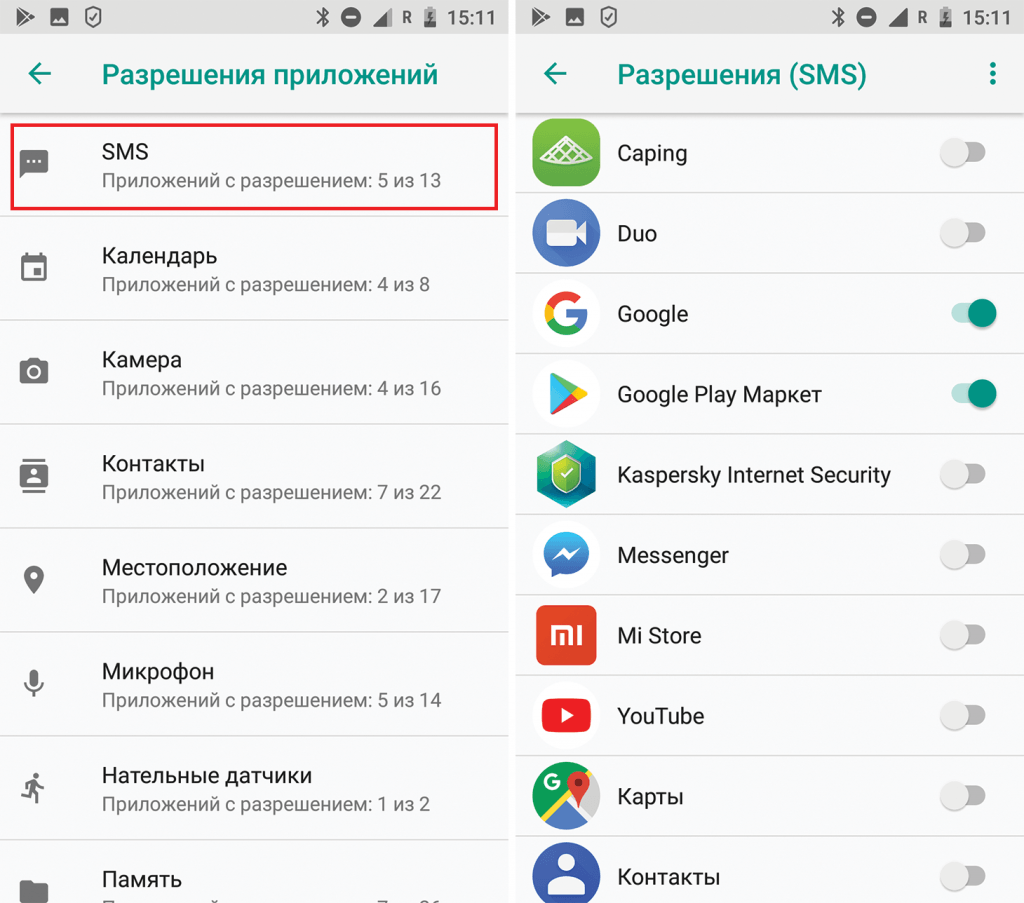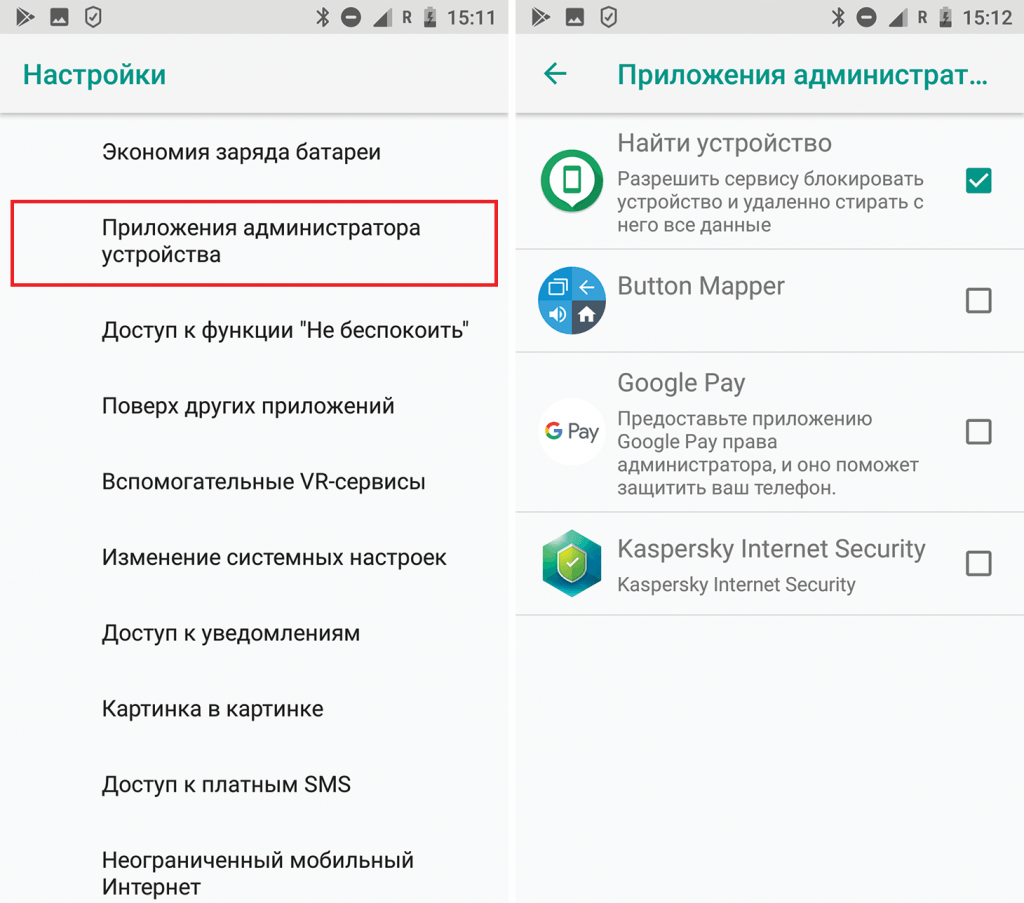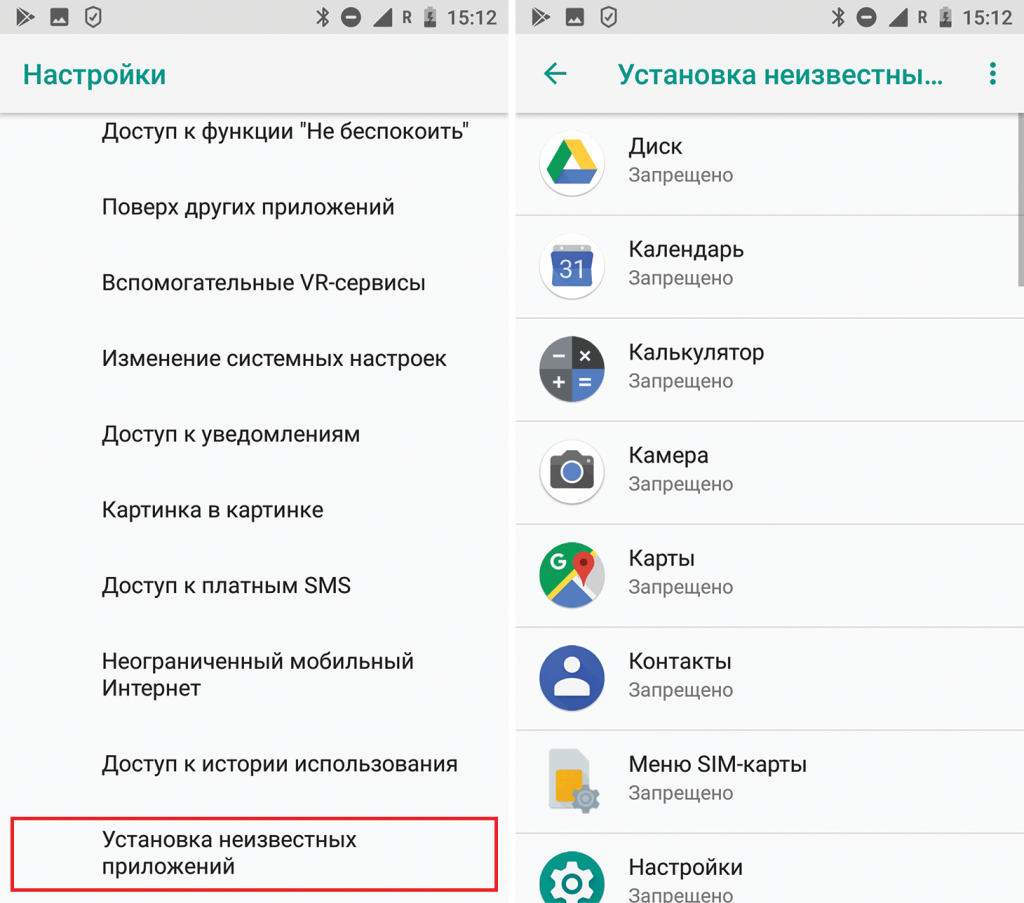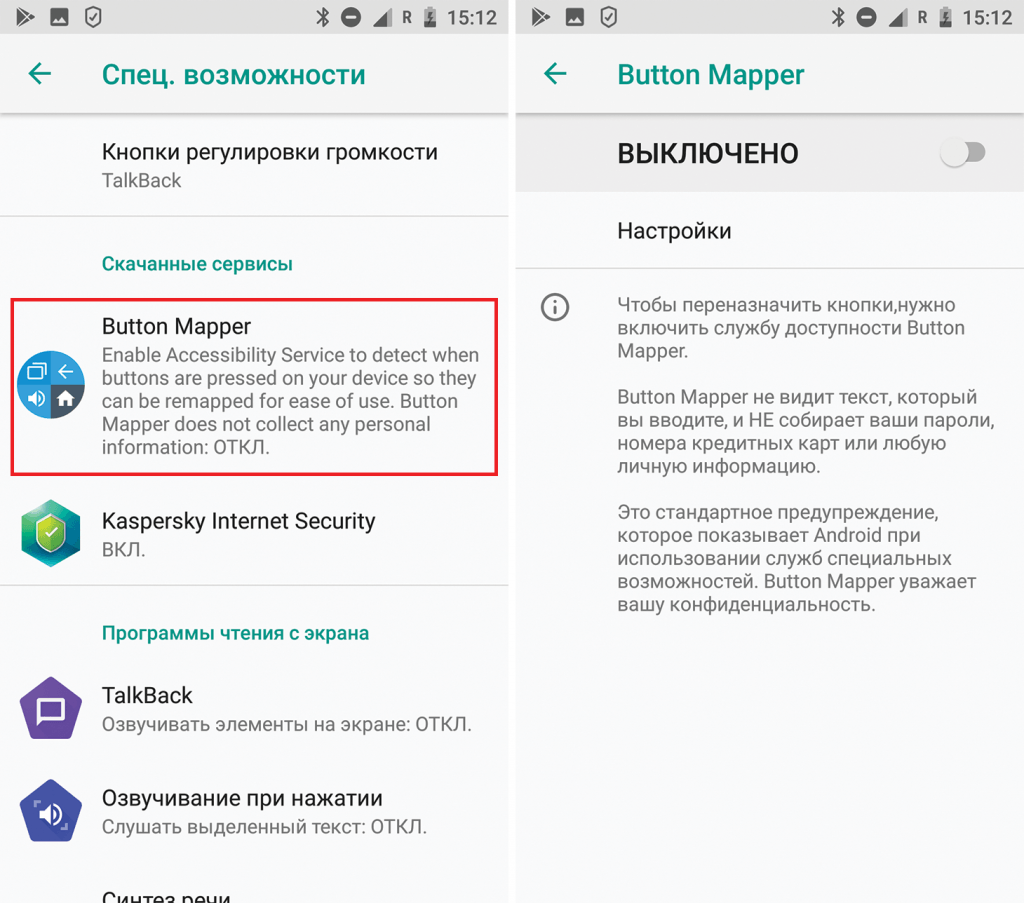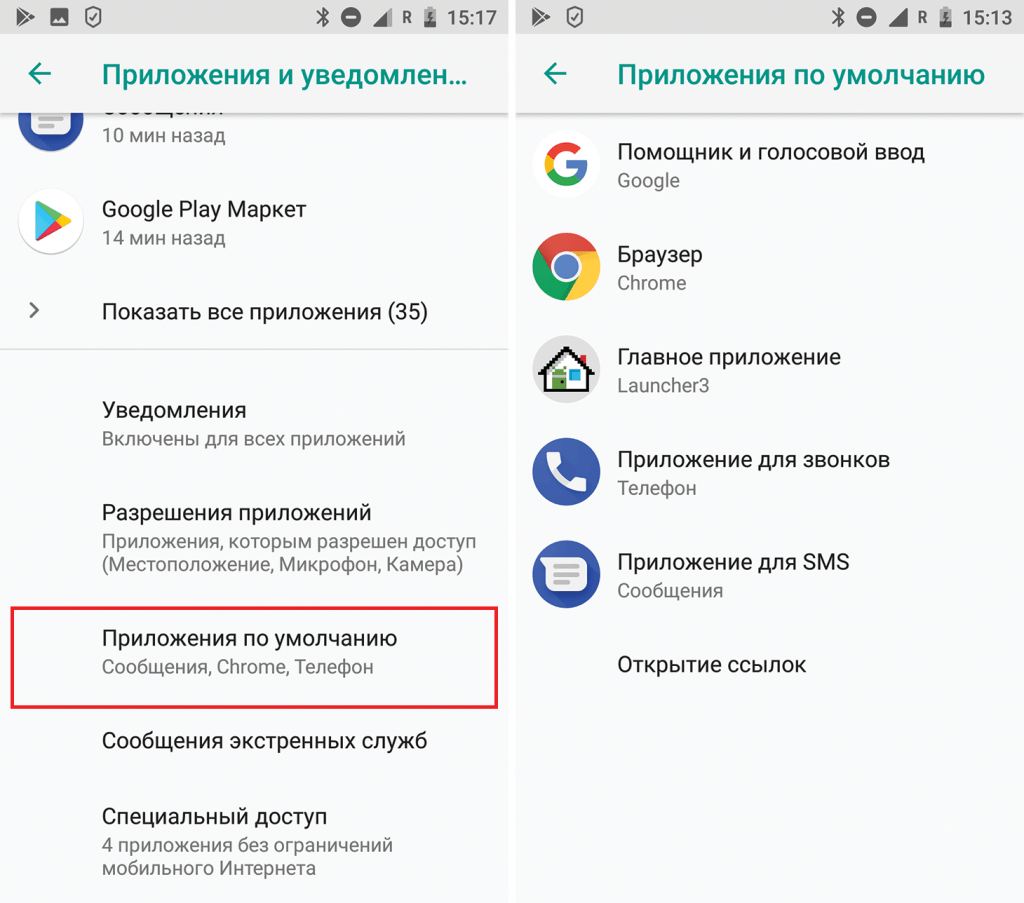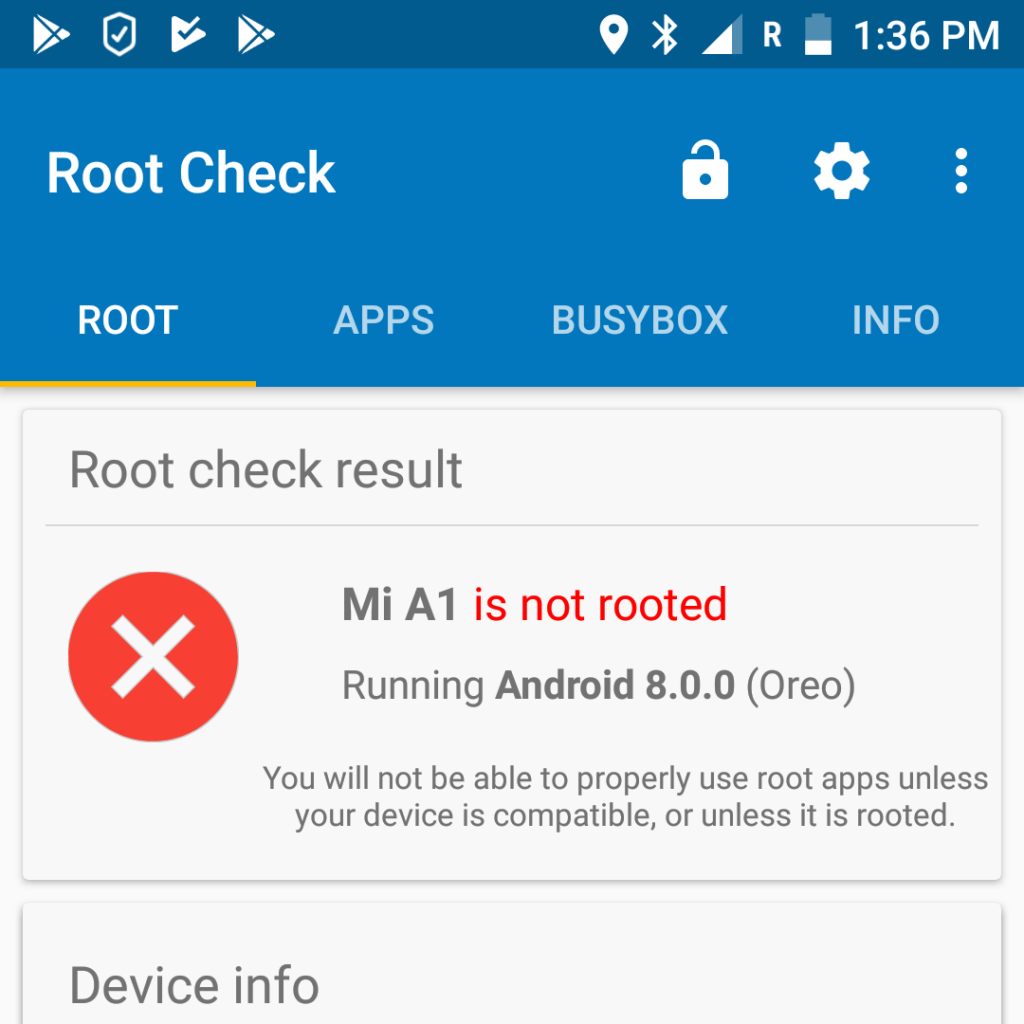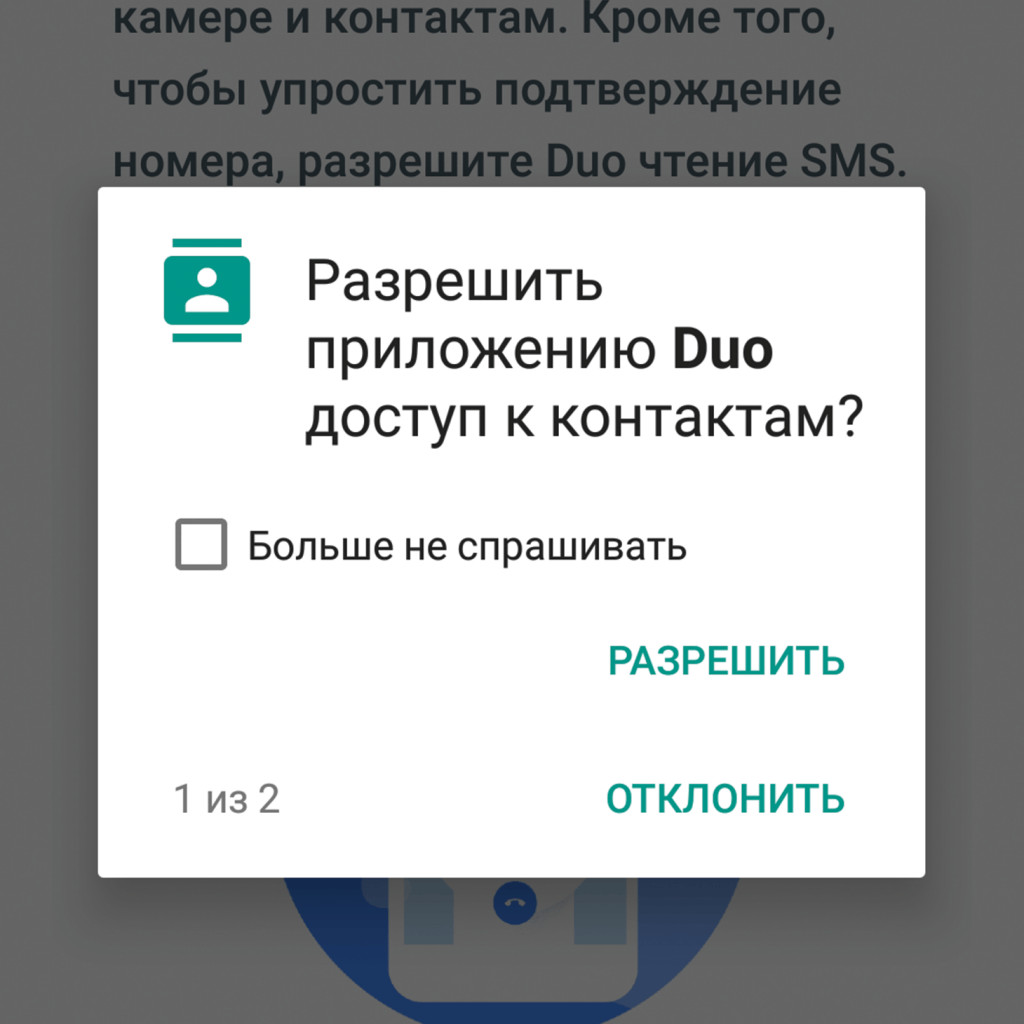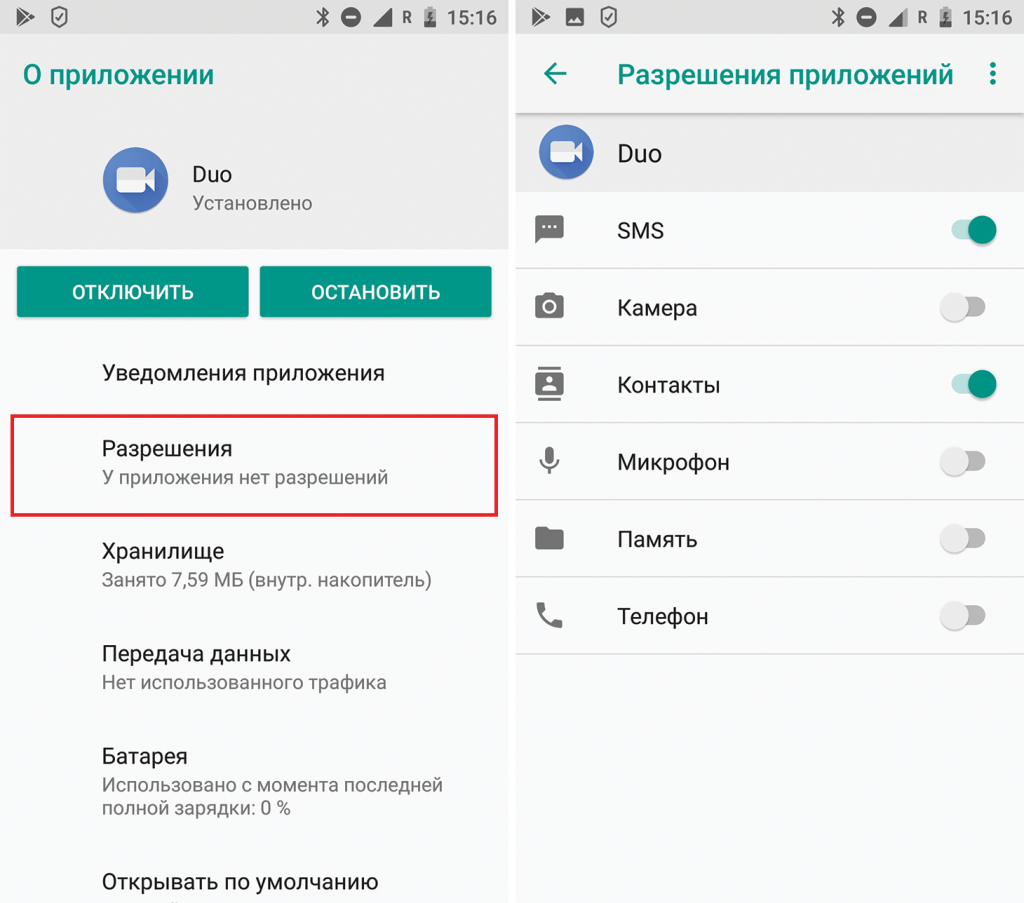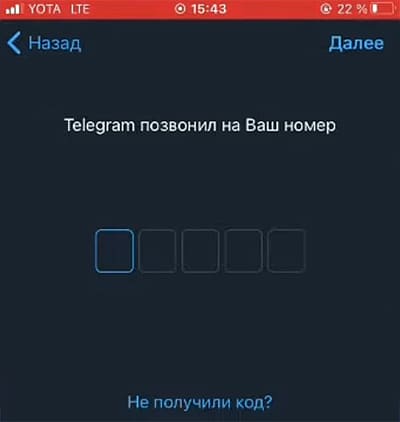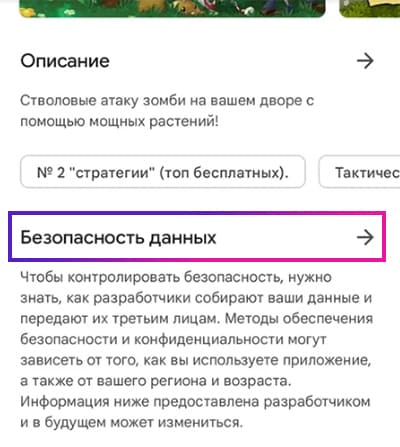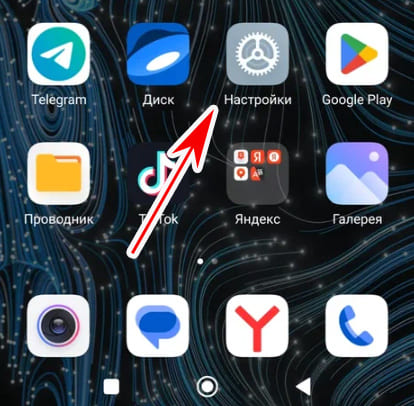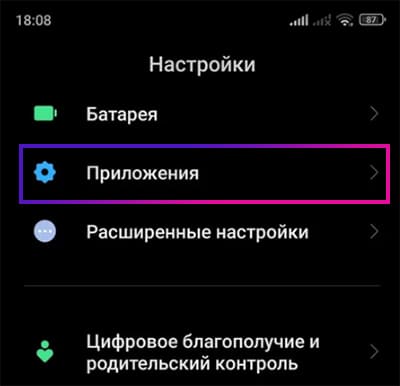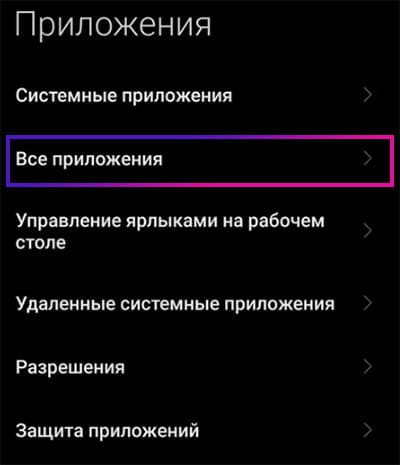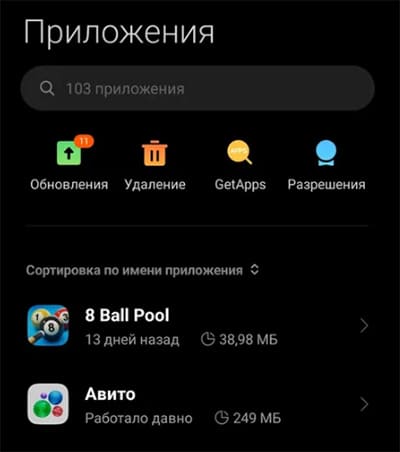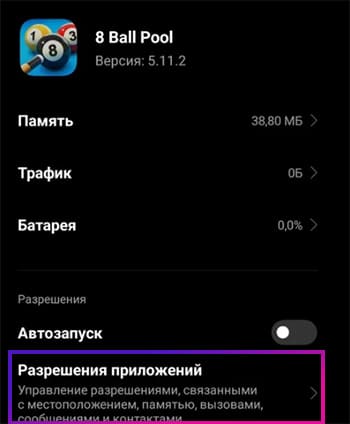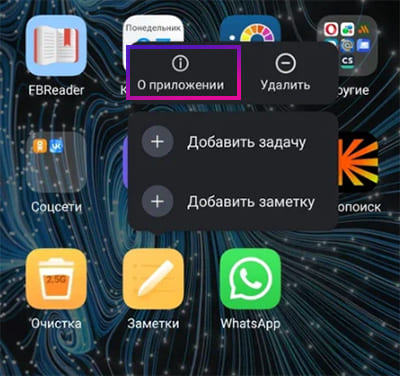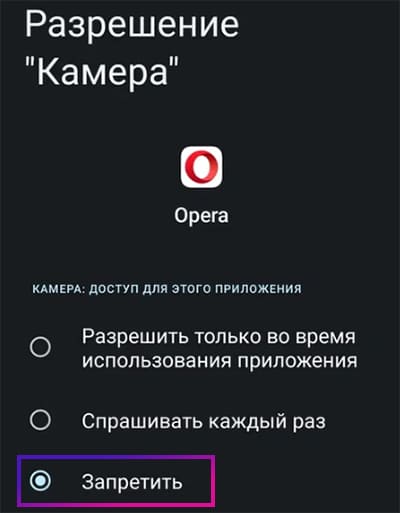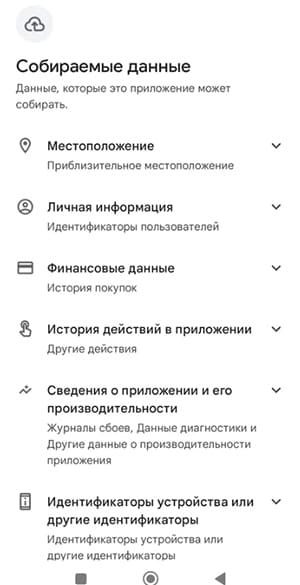Вы можете позволить приложениям использовать различные функции телефона, например камеру или список контактов. В приложении появится запрос, и вы сможете разрешить или отклонить доступ. Кроме того, вы можете изменить разрешения в настройках телефона, выбрав нужное приложение или тип разрешения.
Важно! Некоторые действия, описанные в этой статье, можно выполнить только в Android 11 и более поздних версиях ОС. Как узнать версию Android?
Как изменить разрешения для приложений
- Откройте настройки телефона.
- Нажмите Приложения.
- Выберите нужное приложение. Если его нет в списке, нажмите Показать все приложения, а затем выберите нужное.
- Выберите Разрешения.
- Откроется список разрешений приложения.
- Чтобы изменить настройки определенного разрешения, нажмите на него и выберите Разрешить или Запретить.
Для разрешений на доступ к местоположению, камере и микрофону могут быть следующие варианты:
- Разрешить в любом режиме (только для местоположения) – приложение получает доступ к геоданным, даже когда оно не активно.
- Разрешить только во время использования приложения – разрешение действует, пока вы пользуетесь приложением.
- Всегда спрашивать – приложение будет запрашивать разрешение каждый раз, когда вы им пользуетесь. Разрешение будет действовать, пока вы не закроете приложение.
- Запретить – приложение не сможет пользоваться разрешением даже во время работы.
Как поменять разрешение определенного типа
Вы можете проверить, у каких приложений есть те или иные разрешения (например, доступ к Календарю).
- Откройте настройки телефона.
- Нажмите Конфиденциальность
Разрешения.
- Выберите тип разрешения.
- Откроется список всех приложений, которым был предоставлен или запрещен доступ к этому разрешению.
- Чтобы изменить настройки разрешения, нажмите на приложение.
Типы разрешений
Ниже указано, какие существуют разрешения и какие возможности они дают приложениям:
- Датчики на теле. Получать данные о состоянии организма.
- Календарь. Использовать календарь, установленный по умолчанию.
- Список вызовов. Просматривать и изменять журнал звонков.
- Камера. Использовать камеру, чтобы делать снимки и записывать видео.
- Контакты. Просматривать список контактов.
- Местоположение. Получать данные о местоположении устройства. Подробнее о настройке геолокации на устройстве Android….
- Микрофон. Записывать аудио.
- Устройства Bluetooth поблизости. Находить устройства Bluetooth и подключаться к ним. Подробнее о том, как находить и настраивать устройства поблизости…
- Телефон. Совершать вызовы и управлять ими.
- Физическая активность. Получать данные о разных видах физической активности, например ходьбе, езде на велосипеде и других действиях, а также считать количество шагов.
- SMS. Отправлять текстовые сообщения и просматривать входящие.
- Хранилище. Получать доступ к фотографиям и другим файлам на телефоне.
- Файлы и медиаконтент. Получать доступ к фотографиям, мультимедиа и другим файлам на телефоне.
Как включить автоматическое удаление разрешений для неиспользуемых приложений
- Откройте настройки телефона.
- Нажмите Приложения.
- Выберите нужное приложение.
- Если его нет в списке, нажмите Показать все приложения, а затем выберите нужное.
- В разделе “Настройки неиспользуемых приложений” включите параметр Приостановить работу в неактивный период.
Как запретить доступ к камере или микрофону на устройстве
- Откройте настройки телефона.
- Выберите Конфиденциальность.
- Отключите параметр Доступ к камере или Доступ к микрофону.
Ресурсы по теме
- Как скачивать приложения на устройства Android
Эта информация оказалась полезной?
Как можно улучшить эту статью?
Начиная с Android 10, способы предоставления разрешений приложениям более детализированы в настройках смартфона Android. Вы можете видеть разрешения Android по приложениям, по типу, а также более легко контролировать информацию, которую Google собирает от вас. В большинстве случаев вы можете разрешить или запретить, но некоторые разрешения имеют третий вариант: только при использовании приложения.
Как получить доступ к настройкам разрешений
Первый способ
Существует три способа перехода к диспетчеру разрешений. Первый вариант – перейти к дополнительным настройкам в разделе «Приложения».
- Откройте Настройки.
- Нажмите Приложения.
- Нажмите «Разрешения»> «Управление разрешениями». Вы увидите список разрешений с подробной информацией под каждым из них, например, «Календарь» (разрешено 3 из 7 приложений).
4. Нажмите любое разрешение, чтобы увидеть, что оно значит. Приложения с разрешениями датчиков тела могут получать доступ к данным датчиков о ваших жизненно важных показателях.
5. Под ним находятся два раздела: Разрешено и Запрещено. Нажмите на имя приложения, чтобы разрешить или запретить разрешения.
6. Чтобы увидеть все разрешения для этого приложения нажмите на соответствующую ссылку на этом экране.
7. Вернитесь в «Управление разрешениями». Нажмите «Местоположение», найдите Карты (Google Maps) (или другое навигационное приложение), и вы увидите три варианта вместо двух: «Разрешить в любом режиме», « Разрешить только во время использования приложения» и « Запретить».
Второй способ
Другой способ – перейти на страницу всех приложений в настройках.
- Откройте «Настройки».
- Нажмите «Приложения».
- Нажмите «Просмотреть все приложения», чтобы получить полный список.
4. Нажмите на приложение, затем нажмите «Разрешения приложений», чтобы просмотреть все доступные для него разрешения.
5. Как и выше, вы увидите раздел «Разрешенные и запрещенные». Нажмите на элемент, чтобы изменить разрешения. Нажмите «Все приложения с этим разрешением», чтобы просмотреть полный список.
Как получить доступ к настройкам специальных разрешений
- Проделайте действия с 1 по 3 пункт из предыдущего способа.
- Выберите нужное приложение, затем нажмите «Другие разрешения», чтобы просмотреть список специальных разрешений.
- Затем нажмите на разрешение, которое хотите изменить. После чего перед вами откроется окошко, в котором можно будет настроить разрешение: Разрешить и Отказать или Спрашивать.
Примечание: Эти инструкции относятся к Android 10, 9.0 (Pie) и 8.0 (Oreo).
Так же читайте на канале:
Функции Android, которые стоит отключить
Подписывайтесь на мой канал, оставляйте комментарии, делитесь впечатлениями!
Вариантов Android сейчас, наверное, тысячи, потому что каждый производитель изменяет систему под себя — и далеко не всегда эти модификации идут на пользу. Но в основе Android — хорошо продуманная операционная система, которая от версии к версии становится все более безопасной.
Вернее, она становится все более безопасной, если пользователь все делает правильно. Для того чтобы наложить лапу на какие-нибудь интересные данные, которые хранятся в общей части памяти, или заполучить доступ к той или иной функции, использование которой может быть небезопасно, приложению для Android всегда нужно получить разрешение пользователя, причем в явном виде.
Мы уже рассказывали о том, как эти разрешения правильно настроить в Android 6, а теперь поговорим о более свежей версии операционной системы — Android 8. Настроек в ней стало гораздо больше, что одновременно и хорошо, и плохо. С одной стороны, есть больше возможностей для того, чтобы сделать систему безопаснее; с другой — в настройках стало сложнее разобраться, и на них приходится тратить больше времени. Да и находятся эти настройки теперь в разных местах, в том числе довольно неочевидных. Но c помощью данного путеводителя мы попробуем облегчить вам задачу.
Разрешения, которые настраиваются в списке «Разрешения приложений» (App permissions)
В этот список входят разрешения, позволяющие приложениям получить доступ к хранящимся в смартфоне личным данным его владельца — контактам, истории звонков, коротким сообщениям, фотографиям и так далее, а также тем встроенным устройствам, которые позволяют личные данные получить и записать — камере, микрофону, телефону и GPS-приемнику.
Прежде чем приложение получит какое-либо разрешение, оно должно в явном виде попросить его у пользователя. Вы решаете, к чему приложения получают доступ
Выдача приложению любого из этих разрешений означает, что оно получит возможность заполучить информацию данного типа и загрузить куда-нибудь в облако, не спрашивая больше вашего явного согласия на то, что именно оно собирается делать с вашими данными.
Поэтому мы рекомендуем как следует подумать, перед тем как выдавать приложению то или иное разрешение. Особенно в том случае, если оно точно не требуется для работы этого приложения. Например, игре в большинстве случаев совершенно незачем иметь доступ к вашим контактам и камере, мессенджер может как-нибудь обойтись без данных о вашем местоположении, а какой-нибудь модный фильтр для камеры определенно переживет без доступа к истории звонков.
В целом решать вам, но чем меньше разрешений вы выдадите приложениям, тем целее будут ваши данные.
SMS
Что это: Разрешение на отправку и прием SMS, MMS и WAP push-сообщений, а также на просмотр сообщений в памяти смартфона.
Чем опасно: Приложение с этими правами сможет читать всю вашу SMS-переписку, включая сообщения из банков с одноразовыми кодами для входа в интернет-банк и подтверждения транзакций.
Также приложение сможет посылать сообщения — например, для того, чтобы доставить спам от вашего имени (и за ваш счет) всем вашим друзьям. Или подписать вас на какую-нибудь платную «услугу».
Где настроить: Настройки -> Приложения и уведомления -> Разрешения приложений -> SMS
Календарь (Calendar)
Что это: Разрешение на просмотр событий в календаре, удаление и изменение уже имеющихся, а также добавление новых событий.
Чем опасно: Доступ к электронному ежедневнику может позволить узнать, чем вы занимались в прошлом, чем будете заниматься сегодня и в будущем. Для шпионского приложения это очень полезное разрешение.
Где настроить: Настройки -> Приложения и уведомления -> Разрешения приложений -> Календарь
Камера (Camera)
Что это: Разрешение на доступ к камере, чтобы приложение могло делать фотографии и записывать видео.
Чем опасно: Однажды получив это разрешение, приложение сможет в любой момент сделать фото или записать видео, не предупреждая вас об этом. Такой компромат на вас злоумышленники могут использовать с самыми разными целями.
Где настроить: Настройки -> Приложения и уведомления -> Разрешения приложений -> Камера
Контакты (Contacts)
Что это: Разрешение на доступ к вашей адресной книге — чтение, изменение имеющихся и добавление контактов, а также доступ к списку аккаунтов, которые вы зарегистрировали в данном смартфоне.
Чем опасно: Получив это разрешение, приложение может заполучить всю вашу адресную книгу — и отправить эти данные на сервер. Этим злоупотребляют даже легитимные сервисы, что уж говорить о всевозможных мошенниках и спамерах — для них это просто находка.
Также это разрешение дает доступ к списку тех аккаунтов, с помощью которых вы входите в приложения на данном устройстве: например, к аккаунтам Google, «Яндекс», Facebook, «ВКонтакте», Telegram и многих других сервисов.
Где настроить: Настройки -> Приложения и уведомления -> Разрешения приложений -> Контакты
Местоположение (Location)
Что это: Доступ к вашему местоположению — как примерному (на основе данных о базовых станциях мобильной сети и точках доступа Wi-Fi), так и более точному, на основе данных GPS и ГЛОНАСС.
Чем опасно: Позволяет приложению шпионить за всеми вашими перемещениями в пространстве.
Помимо всего прочего, если наблюдать за передвижением смартфона достаточно долго, то очень легко вычислить, где живет его владелец (длительное пребывание ночью), где он работает (длительное пребывание днем) и так далее.
Еще один довод в пользу того, чтобы не давать это разрешение кому попало: геолокация очень быстро сажает батарейку. Так что чем меньше приложений пользуется определением местоположения — тем дольше будет жить смартфон от зарядки до зарядки.
Где настроить: Настройки -> Приложения и уведомления -> Разрешения приложений -> Местоположение
Микрофон (Microphone)
Что это: Разрешение на запись звука с встроенных в смартфон микрофонов.
Чем опасно: С этим разрешением приложение сможет записывать все, что происходит рядом со смартфоном. Все ваши звонки, разговоры не по телефону — вообще все.
Где настроить: Настройки -> Приложения и уведомления -> Разрешения приложений -> Микрофон
Нательные датчики (Body sensors)
Что это: Доступ к данным от датчиков состояния здоровья, таким как пульсомер.
Чем опасно: Разрешает приложению следить за тем, что происходит с вашим телом, используя информацию от датчиков соответствующей категории — если они у вас есть, скажем, в фитнес-браслете и вы ими пользуетесь (встроенные в смартфон датчики движения не входят в эту категорию). Эти данные могут использовать различные компании из индустрии здравоохранения — например, чтобы оценивать стоимость вашей страховки.
Где настроить: Настройки -> Приложения и уведомления -> Разрешения приложений -> Нательные датчики
Память (Storage)
Что это: Чтение и запись файлов в общую память смартфона. В Android у каждого приложения есть свой собственный кусочек памяти, куда имеет доступ только оно, а ко всему остальному объему имеют доступ все приложения, которые получили данное разрешение.
Чем опасно: Приложение сможет «потрогать» все ваши файлы. Например, просмотреть все фотографии (да-да, и те самые фотографии из отпуска тоже) и загрузить их к себе на сервер. Или зашифровать ваши файлы и потребовать выкуп за расшифровку.
Также это разрешение опасно тем, что многие приложения используют общую область памяти для загрузки и временного хранения своих дополнительных модулей и обновлений, и вредоносное приложение может в этот момент их заразить. Эта атака называется Man-in-the-Disk.
Где настроить: Настройки -> Приложения и уведомления -> Разрешения приложений -> Память
Телефон (Phone)
Что это: Разрешение на чтение и изменение истории звонков; считывание вашего телефонного номера, данных сотовой сети и статуса исходящих звонков; добавление голосовой почты; доступ к IP-телефонии; просмотр номера, на который вы в данный момент звоните, с возможностью завершить звонок или переадресовать его на другой номер; ну и, конечно же, исходящие звонки на любые номера.
Чем опасно: По сути, обладая этим разрешением, приложение может делать все что угодно, если это касается голосовой связи. Узнать, когда и кому вы звонили, либо, скажем, мешать вам позвонить (на какой-то определенный номер или вообще), постоянно отменяя звонок. Подслушать ваш разговор — или позвонить куда угодно за ваш счет, в том числе на «очень платные» номера.
Где настроить: Настройки -> Приложения и уведомления -> Разрешения приложений -> Телефон
Разрешения, которые настраиваются в списке «Специальный доступ» (Special app access)
В предыдущем пункте мы разобрались с разрешениями приложений на доступ к персональным данным. Но есть еще один список разрешений — на доступ к различным функциям Android. Эти разрешения, если они попадут в руки вредоносному приложению, позволят ему сделать много чего нехорошего, поэтому их также следует давать крайне осторожно.
Тем более, что эти разрешения спрятаны поглубже в настройках, ну и далеко не всегда очевидно, как именно они могут быть использованы, — для понимания возможных последствий нужно неплохо представлять, как устроен Android и как работают зловреды. Но сейчас мы вам все это объясним как можно более коротко и доступно.
Экономия заряда батареи (Battery optimization)
Что это: Новые версии Android сильно ограничивают приложениям возможность работы в фоновом режиме — делается это в первую очередь ради того, чтобы смартфон дольше работал от батареи. При этом для разработчиков тех приложений, для которых работа в фоне критична (например, это музыкальные плееры, фитнес-приложения или те же антивирусы), оставлена возможность полноценно работать в фоне. Но для этого они должны попросить у пользователя разрешение на то, чтобы стать исключением, на которое не распространяется функция «Экономия заряда батареи».
Чем опасно: Например, шпионским вредоносным приложениям также может очень хотеться работать в фоновом режиме, чтобы эффективно следить за перемещением пользователя. Поэтому стоит внимательно относиться к данному разрешению и периодически проверять список приложений, которые могут беспрепятственно работать в фоне.
Где настроить: Настройки -> Приложения и уведомления -> Расширенные настройки -> Специальный доступ -> Оптимизация батареи -> Не экономят заряд.
Приложения администратора устройства (Device admin apps)
Что это: Это разрешение дает приложению право пользоваться набором функций удаленного администрирования. Изначально этот набор функций был разработан для того, чтобы IT-службы в организациях могли правильно настраивать смартфоны сотрудников, не бегая за каждым из них, а делая все удаленно, со своего рабочего места.
Чем опасно: Во-первых, это разрешение позволяет приложению поменять на смартфоне пароль, принудительно заблокировать экран, отключить камеру или даже удалить все данные. Во-вторых, приложение, обладающее данным разрешением, довольно сложно удалить — и зловреды очень любят это использовать, чтобы прочно закрепиться в системе. Поэтому выдавать это разрешение стоит только в том случае, если вы на 100% уверены в благих намерениях приложения.
Где настроить: Настройки -> Приложения и уведомления -> Расширенные настройки -> Специальный доступ -> Приложения администратора устройства
Доступ к функции «Не беспокоить» (Do Not Disturb access)
Что это: В новейших версиях Android есть функция «Не беспокоить» с массой настроек — она позволяет полностью отключить звук голосовых звонков и сообщений, скрывать всплывающие уведомления. Также можно настроить расписание, по которому работает этот режим, и добавить исключения — для всех контактов или только для помеченных, — чтобы на звонки и сообщения от них режим «Не беспокоить» не распространялся. Данное разрешение позволяет приложению изменять настройки этого режима.
Чем опасно: Вредоносное приложение может в нужный момент включить режим «Не беспокоить», чтобы владелец телефона пропустил какие-то важные звонки или сообщения. Например, звонок от службы безопасности вашего банка в момент совершения подозрительной транзакции.
Где настроить: Настройки -> Приложения и уведомления -> Расширенные настройки -> Специальный доступ -> Доступ к функции «Не беспокоить»
Поверх других приложений (Display over other apps)
Что это: Это разрешение позволяет приложению выводить изображение поверх других приложений.
Чем опасно: Вредоносные приложения могут скрывать от пользователя какие-то важные предупреждения, а также подсовывать ему фальшивые формы ввода номера кредитной карты или пароля поверх окон легитимных приложений. Это разрешение — один из двух ключевых механизмов, используемых атакой под названием Cloak & Dagger.
Также это разрешение часто используют AdWare, чтобы выводить рекламные баннеры поверх всего остального, и вымогатели-блокировщики — они полностью перекрывают экран своим окном и требуют выкуп за то, чтобы это окно убрать.
В общем, в подавляющем большинстве случаев лучше это разрешение приложениям не выдавать.
Где настроить: Настройки -> Приложения и уведомления -> Расширенные настройки -> Специальный доступ -> Поверх других приложений
Вспомогательные VR-сервисы (VR helper service)
Что это: Это разрешение предоставляет приложению доступ к приложениям и устройствам виртуальной реальности, а также возможность работать в фоновом режиме, пока пользователь использует приложения виртуальной реальности.
Чем опасно: Не считая возможности работы в фоне, которая может быть использована создателями вредоносных приложений, это разрешение выглядит не слишком опасно. Но если приложение не имеет никакого отношения к виртуальной реальности, то на всякий случай лучше ему это разрешение не давать.
Где настроить: Настройки -> Приложения и уведомления -> Расширенные настройки -> Специальный доступ -> Вспомогательные VR-сервисы
Изменение системных настроек (Modify system settings)
Что это: В Android существует два типа настроек системы: обычные и «глобальные», причем все по-настоящему опасные настройки постепенно переехали во вторую часть, а в первой остались всякие второстепенные — вроде изменения яркости и громкости. Данное разрешение позволяет приложению менять обычные настройки, но не «глобальные».
Чем опасно: Звучит угрожающе, но на самом это довольно безобидное разрешение: в настройках, которые это разрешение позволяет изменять, не осталось ничего по-настоящему опасного.
Где настроить: Настройки -> Приложения и уведомления -> Расширенные настройки -> Специальный доступ -> Изменение системных настроек
Доступ к уведомлениям (Notification access)
Что это: Это разрешение на обработку уведомлений. Например, оно нужно приложению Google Wear, чтобы пересылать уведомления на умные часы. Также его использует штатный лончер — «главное приложение» Android, — чтобы выводить всплывающие уведомления на рабочем столе рядом с иконками соответствующих приложений.
Чем опасно: В уведомления попадает немало конфиденциальной информации — SMS, сообщения мессенджеров и так далее. Если у какого-нибудь шпионского приложения или банковского трояна есть возможность туда подглядывать, то они могут узнать много всего такого, что вам, вероятно, не хотелось бы им рассказывать. Поэтому разрешать доступ к уведомлениям каким попало приложениям не стоит.
Где настроить: Настройки -> Приложения и уведомления -> Расширенные настройки -> Специальный доступ -> Доступ к уведомлениям
Картинка в картинке (Picture-in-picture)
Что это: Android позволяет приложениям выводить видео в режиме «картинка в картинке». Выглядит это как небольшое окошко в правом нижнем углу экрана, которое отображается поверх окон всех других приложений.
Чем опасно: Тем же, чем и разрешение на «Поверх других приложений». Например, таким образом вредоносное приложение может скрыть какое-то важное предупреждение. Поэтому разрешение на «картинку в картинке» лучше выдавать только тем приложениям, в добросовестности которых вы уверены.
Где настроить: Настройки -> Приложения и уведомления -> Расширенные настройки -> Специальный доступ -> Картинка в картинке
Доступ к платным SMS (Premium SMS access)
Что это: У Google есть специальный список, в который попадают номера платных SMS-сервисов в разных странах мира. Если какое-то приложение пытается отправить SMS на номер из этого списка, то система выводит предупреждение — спрашивает пользователя в явном виде, точно ли ему это нужно и следует ли разрешить приложению это делать.
Чем опасно: Существуют целые семейства зловредов, зарабатывающих тем, что они тайком подписывают пользователей на платные SMS-сервисы. Не очень понятно, насколько список номеров Google полон, но, вероятно, он защищает хотя бы от самых популярных троянов-подписчиков.
Где настроить: Настройки -> Приложения и уведомления -> Расширенные настройки -> Специальный доступ -> Доступ к платным SMS
Неограниченный мобильный Интернет (Unrestricted data access)
Что это: Для экономии мобильного трафика и заряда батареи Android позволяет настроить, какие приложения могут использовать передачу данных в фоновом режиме (это настраивается для каждого приложения индивидуально — для этой настройки не существует полного списка, где можно было бы быстро расставить галочки).
Кроме того, в Android есть более жесткий общий режим «Экономия трафика» (его можно включить в Настройки -> Сеть и Интернет -> Передача данных -> Экономия трафика. При его включении передача данных в фоне для большинства приложений отключается. Чтобы приложение продолжало иметь доступ к передаче данных при активированной «Экономии трафика», оно должно запросить данное разрешение.
Чем опасно: По большому счету, фоновая передача данных в режиме строгой экономии трафика может понадобиться только тем приложениям, которые используются для общения, — мессенджерам, почтовым клиентам, социальным сетям и так далее, чтобы вовремя доставлять вам сообщения.
Если данное разрешение запрашивает какое-то приложение, которое не имеет никакого отношения к общению, то это хороший повод задуматься, а не пытается ли оно за вами шпионить.
Где настроить: Настройки -> Приложения и уведомления -> Расширенные настройки -> Специальный доступ -> Неограниченный мобильный Интернет
Доступ к истории использования (Usage access)
Что это: Это разрешение позволяет приложениям получить доступ к метаданным вашего устройства. Например, к тому, какими приложениями вы пользуетесь и как часто, какой у вас оператор, какой язык выставлен в настройках и так далее.
Чем опасно: Никаких личных данных как таковых с помощью этого разрешения приложение получить не сможет. Однако по косвенным данным об использовании смартфона можно составить в достаточной степени уникальный цифровой портрет пользователя, который может пригодиться для слежки.
Также это разрешение используют банковские зловреды, чтобы отслеживать, какое приложение в данный момент запущено и показывать фишинговое окно, созданное для имитации конкретного приложения (например, банковского).
Где настроить: Настройки -> Приложения и уведомления -> Расширенные настройки -> Специальный доступ -> Доступ к истории использования
Установка неизвестных приложений (Install unknown apps)
Что это: По сути, это примерно то же самое, что в прежних версиях Android называлось разрешением на установку из неизвестных источников. Но если раньше это была всего одна галочка, то в Android 8 настройки более сложные. Теперь отдельные приложения могут запрашивать право на установку других приложений — и каждому из них можно запретить это или разрешить. Например, разрешить делать это только файловому менеджеру (впрочем, не стоит).
Чем опасно: Даже в Google Play периодически пробираются вредоносные приложения, что уж говорить о программах, загруженных не пойми откуда. Рекомендуем запретить установку неизвестных приложений всем программам в вашем смартфоне. Особенно браузеру — это убережет от автоматической загрузки и установки зловредов со взломанных сайтов.
Когда вам все-таки нужно что-то установить не из официального магазина (дважды подумав, стоит ли оно того), не забудьте вернуть запрет сразу после того, как приложение установлено. И всегда проверяйте неизвестные приложения антивирусом — например, Kaspersky Internet Security для Android можно установить бесплатно.
Где настроить: Настройки -> Приложения и уведомления -> Расширенные настройки -> Специальный доступ -> Установка неизвестных приложений
Разрешения, которые настраиваются отдельно
Помимо тех пунктов настроек, которые собраны в списках «Разрешения приложений» и «Специальный доступ», в Android 8 есть еще несколько важных разрешений, на которые стоит обратить внимание. Эти разрешения при неправильном использовании могут быть даже более опасными, чем разрешения из тех двух списков, о которых мы уже поговорили. Так что лучше о них знать — и ни в коем случае не давать каким попало приложениям.
Специальные возможности (Accessibility)
Что это: Это очень мощный набор возможностей, который изначально был создан для того, чтобы облегчить жизнь людям с нарушениями зрения. «Специальные возможности», например, позволяют приложению зачитывать вслух все, что происходит на экране. И наоборот, переводить голосовую команду, отданную пользователем, в то или иное действие с графическим интерфейсом.
Чем опасно: Этот набор возможностей позволяет одному приложению получить доступ к тому, что происходит в других приложениях — тем самым нарушая принцип изоляции, принятый в Android.
Используя «Специальные возможности», вредоносное приложение может подсматривать за тем, что вы делаете. А также делать что угодно с графическим интерфейсом — грубо говоря, нажимать за вас любые кнопки. Например, оно может изменить настройки, подтвердить любые действия, подписаться на что-нибудь платное или даже купить какое-нибудь приложение в Google Play. Этот набор возможностей — один из двух ключевых механизмов, используемых атакой под названием Cloak & Dagger.
Где настроить: Настройки -> Спец. возможности.
Запрос на доступ к «Специальным возможностям» — это не всегда прямой признак вредоносной деятельности. Некоторые легитимные приложения используют этот механизм во благо. Например, мобильные антивирусы — им он нужен для того, чтобы вовремя замечать подозрительное поведение других приложений.
Но в целом, перед тем как разрешать приложению доступ к «Специальным возможностям», лучше хорошенько подумать — последствия могут быть очень неприятными.
Приложения по умолчанию (Default apps)
Что это: Еще один список разрешений, вынесенный в отдельный пункт настроек и заслуживающий повышенного внимания. В Android есть набор приложений, которые используются по умолчанию для ключевых функций смартфона:
• Помощник и голосовой ввод — голосовой помощник, по типу Google Assistant.
• Браузер — приложение, которое будет по умолчанию использоваться для показа веб-страниц.
• Главное приложение — его еще называют «лончер»: это графическая оболочка, которая отвечает за меню приложений, рабочий стол, виджеты и так далее.
• Приложение для звонков — приложение, которое будет использоваться для телефонной связи.
• SMS — приложение, которое будет заниматься всем, что связано с короткими текстовыми сообщениями.
Для того чтобы стать одним из приложений по умолчанию, программа должна спросить у пользователя разрешение.
Чем опасно: Например, многие банковские трояны очень, очень хотят стать приложением по умолчанию для SMS — таким образом они могут скрывать сообщения о списаниях от банков и воровать одноразовые коды подтверждения операций.
Заметим, что этот трюк уже успешно освоен большинством банковских троянов и используется киберпреступниками на постоянной основе. Неприятных сценариев с использованием приложений по умолчанию гораздо больше. Поэтому стоит как следует подумать, перед тем как разрешить приложению стать «по умолчанию».
Где настроить: Настройки -> Приложения и уведомления -> Расширенные настройки -> Приложения по умолчанию.
Права суперпользователя (Root privileges)
Что это: В слове «суперпользователь» приставка «супер» означает примерно то же самое, что и в слове «супергерой». Эти права наделяют пользователя суперсилой, которая — при наличии должных умений — позволяет обходить все многочисленные механизмы защиты Android и делать с операционной системой практически что угодно. На «рутованном» — то есть с полученными правами суперпользователя — смартфоне можно изменять любые настройки, получать доступ к любым файлам, в том чисел системным, удалять и устанавливать любые приложения из любых источников, ставить любую прошивку и так далее.
Чем опасно: Ту же самую суперсилу root-привилегий получает не только пользователь, но и установленные на смартфоне приложения. И они могут воспользоваться открывшимися возможностями для кражи любых имеющихся в смартфоне данных, тотальной слежки и прочей вредоносной деятельности.
Если все перечисленные выше разрешения позволяют получать доступ к данным и функциям, доступ к которым так или иначе предусмотрен операционной системой Android, то root-привилегии дают возможность получить доступ к тем данным и функциям, к которым вообще-то никогда и не планировалось никого пускать. И это уж не говоря о том, что приложение, имеющее root, само может настроить себе все разрешения.
Так что если собираетесь «рутовать» смартфон — хорошенько подумайте, стоит ли оно того. Если в систему проберется зловред, умеющий пользоваться root-привелегиями, то последствия могут быть гораздо более неприятными, чем в случае «нерутованного» Android. Узнать больше можно в нашем посте «Root в Android: плюсы, минусы, подводные камни».
Кроме того, даже если пользователь не «рутовал» свой смартфон сам, кто-то мог сделать это за него. Например, при установке на смартфон жертвы шпионских приложений их разработчики рекомендуют или даже требуют предварительно получать root-привилегии. Также некоторые трояны умеют получать root-привелегии, используя уязвимости в Android. Стоит иногда проверять, не получен ли root в вашем смартфоне без вашего ведома.
Где настроить: Получение прав суперпользователя не является штатной функцией Android, поэтому настроить это средствами операционной системы нельзя никак. Более того, даже проверить, получен ли на вашем смартфоне root-доступ или нет, также штатными средствами ОС невозможно. Можно использовать для этого одно из приложений, специально созданных для проверки root.
Проверка root — это тот редкий случай, когда красный цвет сообщений означает, что все хорошо: права суперпользователя на этом смартфоне не получены
Если проверка покажет, что ваш смартфон «рутованный», хотя вы ничего такого не делали, — это верный признак, что к вам в смартфон попало что-то неприятное. Быть может, вам не повезло скачать троян, а может быть, кто-то установил шпионское приложение, чтобы следить за вами. В таком случае рекомендуем сохранить куда-нибудь личные файлы и попытаться как-то избавиться от root — для разных телефонов работают разные способы.
Как настроить разрешения приложений
Есть несколько способов настроить разрешения приложений в Android. Во-первых, приложения запрашивают разрешения в тот момент, когда собираются ими воспользоваться, — и можно им это разрешить или запретить. В Android 8 такие запросы выглядят примерно так:
Во-вторых, можно воспользоваться группами разрешений, чтобы посмотреть полные списки тех приложений, которые запросили (или могут запросить в будущем) или уже получили определенное разрешение. Соответственно, если при проверке этого списка вам что-то среди уже выданных разрешений покажется подозрительным, то можно эти разрешения отозвать. Где именно это делать для каждого из разрешений — мы рассказывали выше.
В-третьих, есть возможность поступить иначе, и для каждого из установленных приложений посмотреть, какие разрешения у него уже есть и какие оно может когда-нибудь запросить. Опять же вы можете отозвать какие-либо разрешения у приложения, если вам что-то не нравится. Однако будьте готовы к тому, что в приложении что-то может перестать работать.
Кстати, в настройках Android 8 есть удобнейшая система поиска, по которой можно найти любой пункт меню настроек, если знать, как он называется — включая настройки для каждого из приложений, которые можно найти по названиям этих приложений.
Заключение
Как видите, Android 8 позволяет гибко и удобно оградить всю вашу ценную информацию и доступ к наиболее опасным функциям операционной системы от слишком жадных до чужих данных или откровенно вредоносных приложений. Не пренебрегайте этой возможностью, всегда думайте о последствиях выдачи тех или иных разрешений — и смело отказывайте в доступе, если что-то выглядит подозрительно.
Во многих случаях приложения запрашивают те разрешения, которые в реальности совершенно не требуются им для нормальной работы. И если им отказать, то ничего страшного не случится.
— Мне нужны твоя одежда, ботинки и мотоцикл!
— Нет.
— Ну ладно, я тогда пойду.
Для устанавливаемых в Андроид программ нужны ресурсы телефона. Без разрешений приложение не сможет управлять камерой, получить доступ к памяти и другим функциям. При этом не всегда это нужно делать для безопасности личных данных.
Что же такое «разрешения»? К примеру, из Google Play на свой телефон пользователь скачивает Telegram или WhatsApp. Первое что сделает мессенджер – это запросит доступ к чтению СМС и управлению звонками. Это необходимо для того, чтобы приложение смогло автоматически прочитать проверочный код из СМС при входе/регистрации пользователя и, таким образом, без помощи владельца телефона пройдёт процесс авторизации.
В дальнейшем приложению понадобится доступ к памяти на вашем смартфоне, чтобы размещать в ней чаты, медиафайлы и кэш. Если вы хотите предварительно перед установкой узнать, какие для него требуются разрешения, в описании на Play Market раскройте раздел Безопасность данных.
Где найти в телефоне Андроид разрешения
В любой момент может понадобится изменить доступ приложения к телефону. Эти настройки находятся на странице информации о нём.
- Нажмите значок настроек на рабочем столе Android.
- Выберите пункт Приложения.
- Далее в списке выберите Все приложения.
- Найдите название программы, разрешение которой хотите изменить.
- На экране параметров есть пункт Разрешения – нажмите на него.
Для каждого приложения есть свой список требований к системе. Не все из них важные, владелец устройства сам может решать, какие из них будут работать. В окне параметров находятся настройки дополнительных разрешений, сброс пользовательских настроек, а также настройки уведомлений, которые могут пригодиться.
Изменить разрешения: способ №2
Можно значительно быстрее добраться до настроек разрешений. На рабочем столе удерживайте нажатой иконку приложения; во всплывающем меню выберите О приложении – и вы уже на месте.
В настройках смартфона Android есть поисковая строка, она также быстро откроет для вас параметры системной программы. Введите её название и выберите в подсказках.
Как отключить разрешение в телефоне
Иногда приложения запрашивают разрешения в Android, которые им не свойственны. Например, программе для рисования может вдруг понадобится камера. Необходимо осознанно открывать или закрывать доступ. Если вам понадобится убрать какое-либо разрешение, сделать это можно следующим образом:
- Откройте общие настройки телефона.
- Найдите среди пунктов Приложения.
- Выберите пункт Все приложения и найдите имя в списке.
- Откройте Разрешения, если здесь нет подходящего, вернитесь на шаг назад и выберите Другие разрешения.
- Чтобы отключить любое из списка – прикоснитесь к нему. В новом окне выберите флажком пункт Запретить.
В окне параметров можно узнать, к каким функциям был предоставлен доступ в телефоне и включить или отключить. Приложениям требуются разные ресурсы. Если для примера взять сканер QR-кода, то логично что ему требуется доступ к камере устройства, а также к памяти. Ведь ему необходимо где-то хранить созданные изображения. Если вы сомневаетесь на счёт запрашиваемой функции, можете отклонить запрос, а позже открыть настройки и изменить своё решение.
Какие разрешения в Андроид не нужно выдавать
Некоторые права доступа являются обязательными в смартфоне. Рассмотренный пример демонстрирует, что сканеру необходимо получить права на использование камеры. В противном случае он просто не будет работать. Существуют категории разрешений в телефоне, предоставлять которые не обязательно, а иногда опасно. Такими являются:
- Доступ к геолокации – сомнительное разрешение для многих приложений в телефоне. Исключением могут быть карты, погода и другие. Обычно в них можно настроить своё местоположение вручную;
- Микрофон – открывать доступ к этому устройству стоит только в случае, если без него не обойтись;
- Управление звонками/SMS – отклоняйте запрос на разрешение, если не видите в нём необходимости;
- Календарь – в редких случаях доступ необходим, но это скорее исключение. При этом избегайте этого разрешения, если в календаре записываете важную для себя информацию;
- Доступ к контактам – востребованное разрешение у приложений для блокировки звонков. Но часто является необязательным. Им успешно пользовалось скандальное приложение GetContact для сбора базы телефонных номеров.
Google Play Market (магазин приложений в телефоне) имеет преимущество в безопасности программ. Во время размещения их разработчиком, все приложения проходят проверку на вирусы. Устройства дополнительно находятся под Play Защитой, процесс установки, обновления и использования – контролируется. Любые попытки получить доступ будут пресечены защитой. В выборе источника отдавайте предпочтению маркету Гугл или другим магазинам, установленным в вашем телефоне.
Читайте ещё:
- Почему в Play Market нет нужного приложения;
- Как ограничить доступ к интернету в мобильном телефоне;
- Портится ли зрение от смартфона;
- Почему телефон не сканирует QR-код.
Для полноценной работы приложению на Android требуется доступ к определенным данным и функциям. Доступ регулируется разрешениями, предоставляемыми пользователем. Некоторые разработчики приложений злоупотребляют разрешениями для слежки, сбора не целевых данных или кражи личной информации. Данный материал позволит разобраться в типах разрешений, а так же научиться правильному предоставлению разрешений приложениям в будущем.
Что такое разрешения приложений в ОС Android
Разрешения регулируют доступ приложения к определенным функциям и данным на мобильном устройстве. Например, для съемки фотографий требуется доступ к камере, для записи звука или голоса доступ к микрофону, а для осуществления звонков доступ к телефону. Без предоставления разрешений приложение работает с ограничением возможностей.
Предоставление приложению необходимого типа разрешения появилось в Android 6. До этого программа автоматически получала все разрешения в момент установки. Пользователь мог только согласиться со всеми разрешениями, включая излишние, либо же отказаться и прекратить установку программы. С 6-й версии Android приложение запрашивает только те разрешения, что необходимы для работы программы в текущий момент.
Важно отметить, что до Android 11 каждое разрешение содержит группу прав. Например, разрешение SMS открывает доступ программе на прием и отправку push, коротких и мультимедийных сообщений. А ещё чтение смс из памяти мобильного устройства. Ожидается, что в Android 11 приложения будут получать доступ не к группе прав, а только к определенной функции. Так для отправки и чтения сообщений понадобится не одно, а два отдельных разрешения, что позволит повысить безопасность.
Основные типы разрешений
Все разрешения можно разделить на три типа:
1. Разрешение приложений или ещё основные разрешения.
2. Специальный доступ.
3. Разрешения администратора.
Разрешения приложений
Данный тип разрешений позволяет ограничивать определенному приложению доступ к некоторым функциям, модулям и датчикам. После установки приложение работает в режиме минимальной функциональности. Для использования неразрешенных функций необходимо получить разрешение владельца. К примеру, для съемки фото и видео необходим доступ к камере, а для просмотра изображений в галерее необходим доступ к файлам. Ограничение разрешений позволяет исключить доступ приложения к ненужным функциям. Например, приложению «камера» не нужен доступ на чтение сообщений. А приложению «фонарик» не нужен доступ к «микрофону» или «чтению файлов».
Специальный доступ
Разрешения специального доступа позволяют ограничить приложению доступ к расширенным функциям и настройкам. В частности доступ к личным данным, наложение на другие окна, платным сообщениям и статистике использования телефона. Часто недобросовестные разработчики приложений используют разрешение «наложение на другие окна» для отслеживания действий на экране или отображения рекламы в любом меню системы. Так же разрешения специального доступа позволяют менять системные настройки.
Разрешения администратора
Административный доступ распространяется на все системные функции телефона. Разрешения администратора применяются для работы платежных систем, например Google Pay. Так же разрешение администратора позволяет произвести удаленный поиск, удаление данных и блокировку телефона. Некоторые приложения с включенным административным доступом невозможно удалить с телефона, чем пользуются некоторые антивирусы и блокировщики экрана.
С разрешением администратора у приложения больше возможностей для контроля устройства. Поэтому не следует предоставлять разрешение администратора сомнительным приложениям. В ином случае можно потерять контроль над устройством и важные данные в памяти телефона.
Описание разрешений
Ниже собрано описание основных и специализированных разрешений, что используются в Android 6-10. Названия в некоторых устройствах могут незначительно отличаться.
Основные разрешения
Используются для базовой работы программ:
- Датчики на теле. Сбор физической активности пользователя через встроенные в мобильное устройство датчики или через подключенные наручные аксессуары – умные часы или фитнес-браслет.
- Календарь. Просмотр, создание, удаление и редактирование событий в календаре.
- Камера. Доступ к камерам мобильного устройства. В частности получение фотографий, запись видео, использование вспышки.
- Контакты. Открывает доступ к телефонной книге: чтение, изменение, добавление и удаление контактов. А ещё просмотр добавленных в устройство учетных записей.
- Местоположение. Определение примерного или точного местоположения на основе сети и/или навигационных модулей.
- Микрофон. Возможность записи звука через встроенные в устройство микрофоны.
- Телефон. Открывает доступ к телефонии: истории звонков, данных номера установленной SIM карты, телефонные звонки, переадресация и т.д.
- SMS. Доступ на отправку SMS, MMS и WAP push-сообщений. Ещё чтение полученных сообщений, что хранятся в памяти мобильного устройства.
- Хранилище. Доступ к памяти мобильного устройства с возможностью просмотра и изменения записанных файлов.
Специализированные разрешения
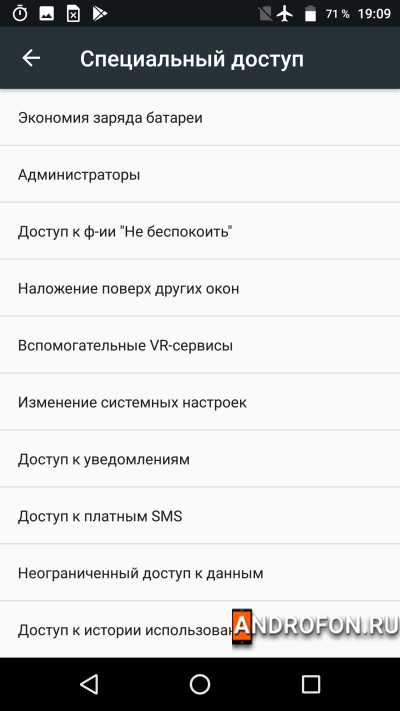
Используются для расширенной работы приложения с устройством:
- Экономия заряда батареи. Ограничение фоновой активности приложений. Приложения без экономии дольше работают, без ограничения по времени и ускоряют разряд батареи.
- Администраторы. Программы с административным контролем, например удаленным форматированием памяти.
- Доступ к функции не беспокоить. Настройка оповещения приложений.
- Наложение поверх других окон. Разрешает приложение выводить информацию или изображения поверх окна остальных приложений.
- Вспомогательные VR-сервисы. Открывает доступ к приложениям и устройствам виртуальной реальности.
- Изменение системных настроек. Разрешение приложению на изменение системных настроек.
- Доступ к уведомлениям. Определяет, какие приложения могут отображать уведомления на мобильном устройстве или наручном аксессуаре.
- Картинка в картинке. Разрешение приложениям выводить видео в компактном режиме поверх других окон.
- Доступ к платным SMS. Разрешение приложениям для отправки сообщений на платные номера. Например, для регулярного заказа определенных услуг.
- Неограниченный доступ к данным. Определяет, какие приложения получают неограниченный доступ мобильного интернета.
- Доступ к истории использования. Разрешает приложениям использовать метаданные мобильного устройства: какие приложения используются наиболее часто, название оператора сотовой сети, используемые языки и т.д.
- Установка неизвестных приложений. Определяет, каким приложениям разрешено устанавливать загруженные из интернета приложения. До Android 8 пункт располагается в разделе настроек «Безопасность».
Как просмотреть и настроить разрешения
Доступны два способа просмотра и настройки разрешений:
- В сторонних приложениях.
- В системных настройках.
В сторонних приложениях, например в антивирусах доступен только просмотр предоставленных разрешений. Для изменения параметра приложение перенаправляет пользователя в системные настройки.
Что бы просмотреть или изменить предоставленные разрешения в системных настройках следуйте инструкциям ниже.
Настройка основных разрешений в Android 6 и 7
Откройте настройки мобильного устройства.
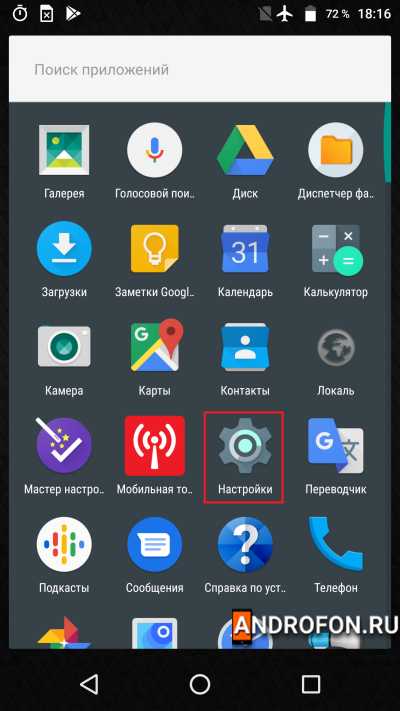
Опуститесь ниже и откройте пункт «Приложения».
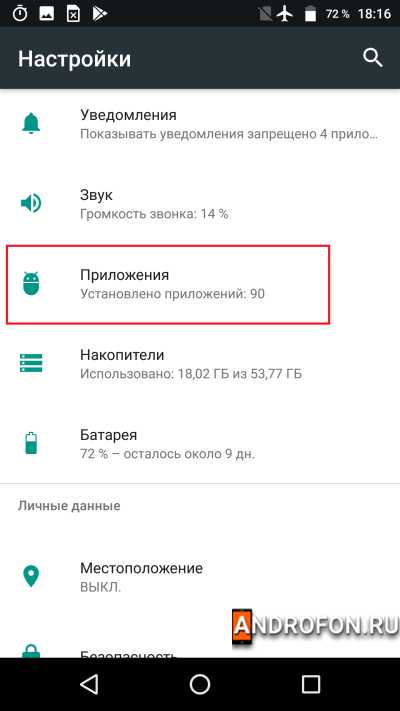
Нажмите на кнопку в виде шестеренки.
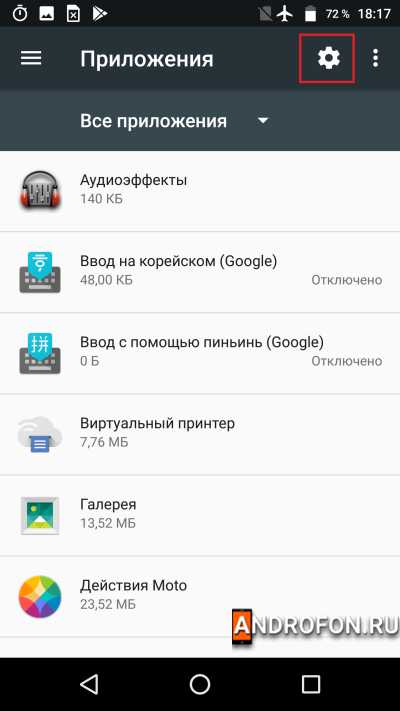
В новом меню выберите «Разрешения приложений».
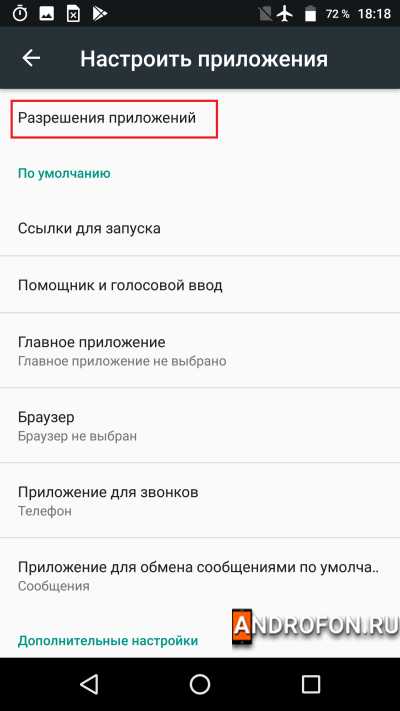
Далее выберите тип разрешения.
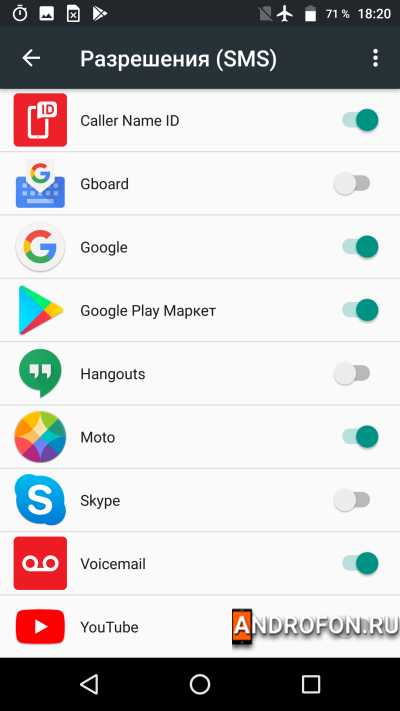
В следующем меню нажмите на приложение для активации или деактивации разрешения.
Настройка специализированных разрешений в Android 6 и 7
Откройте настройки мобильного устройства.
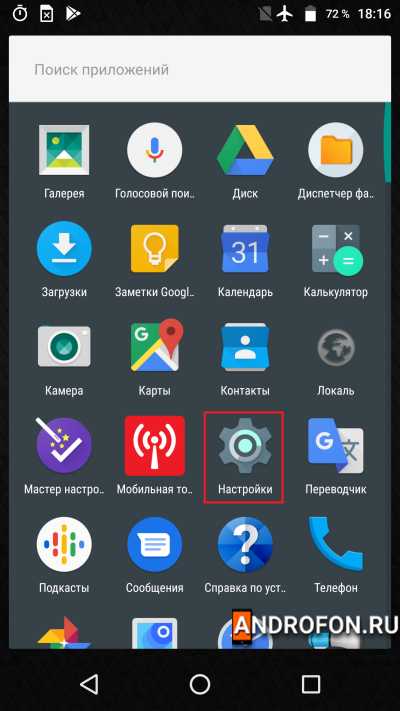
Далее пункт «Приложения».
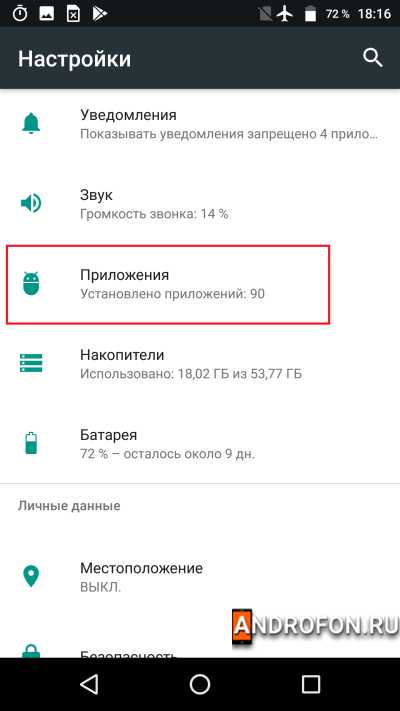
Нажмите на кнопку в виде шестеренки.
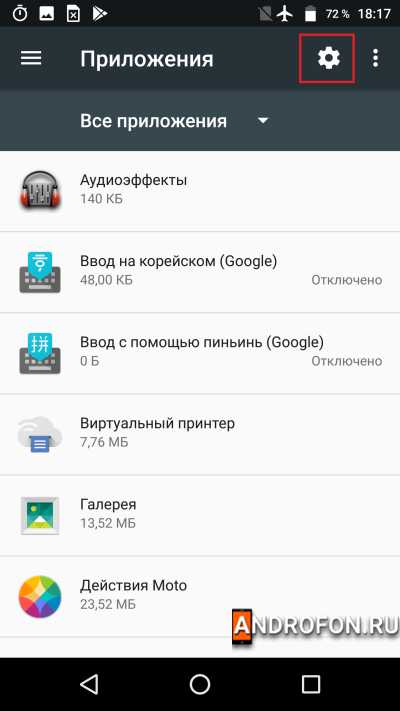
Опуститесь в самый конец меню и выберите «Специальный доступ».
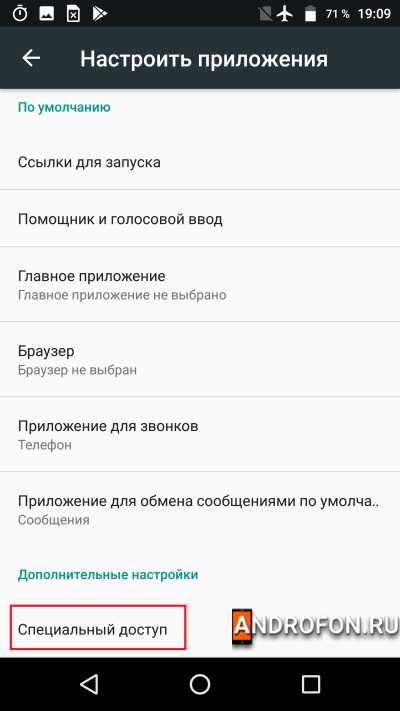
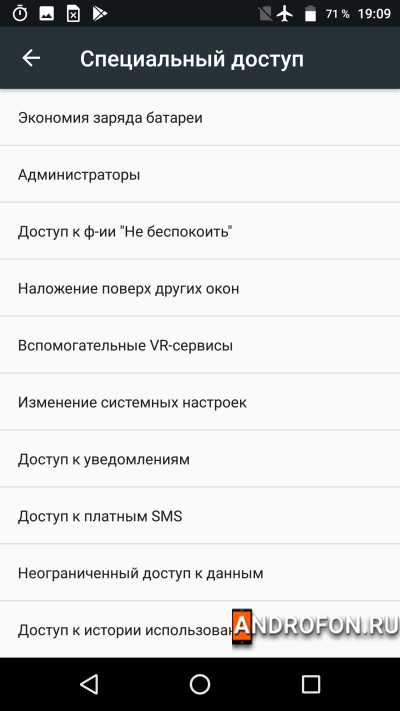
Настройка основных разрешений в Android 8 и 9
Откройте настройки мобильного устройства.
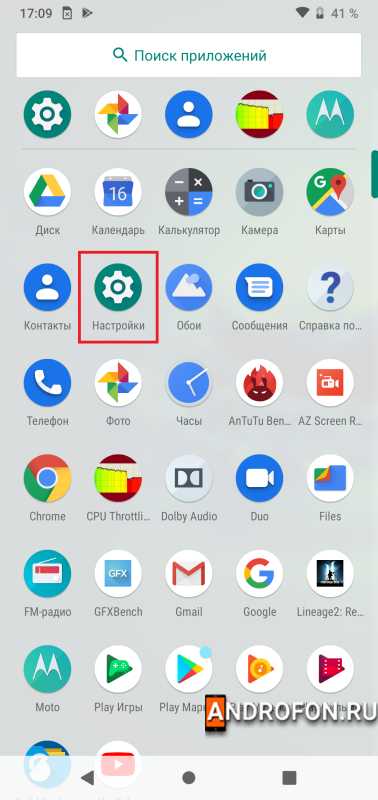
Далее пункт «Приложения и уведомления».
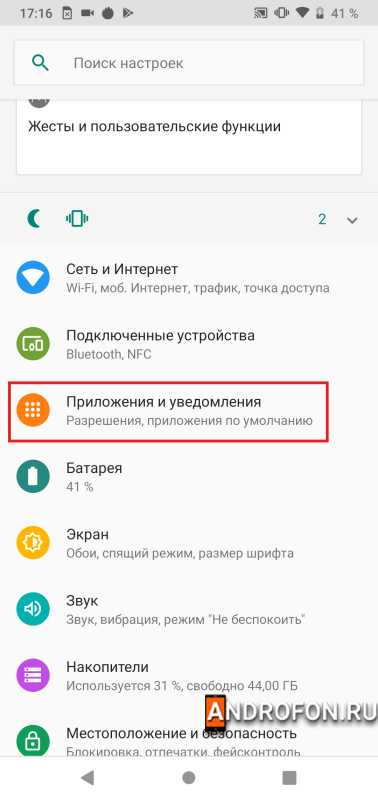
Внизу списка нажмите на пункт «Дополнительно».
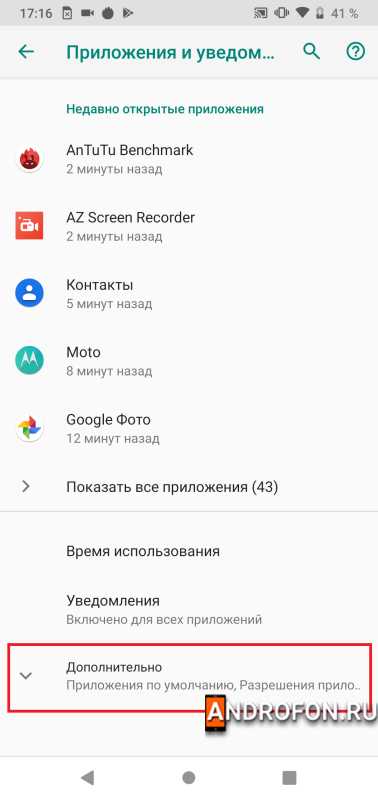
В развернутом списке выберите «Разрешения приложений».
Выберите тип разрешений.
В новом меню активируйте или деактивируйте разрешение выбранного приложения.
Настройка специализированных разрешений в Android 8 и 9
Перейдите в системные настройки.
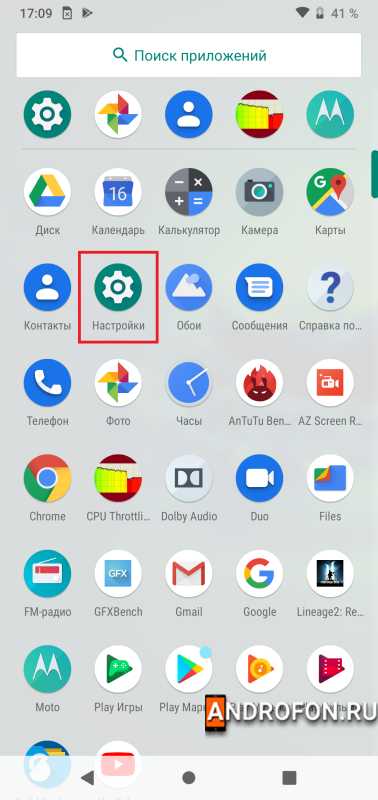
Выберите пункт «Приложения и уведомления».
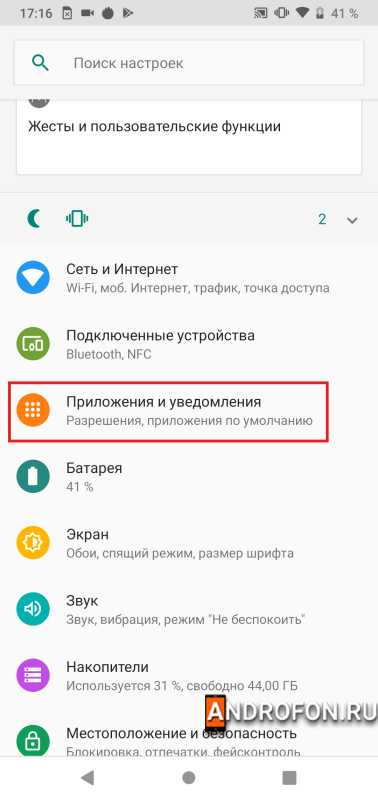
Разверните список «Дополнительно».
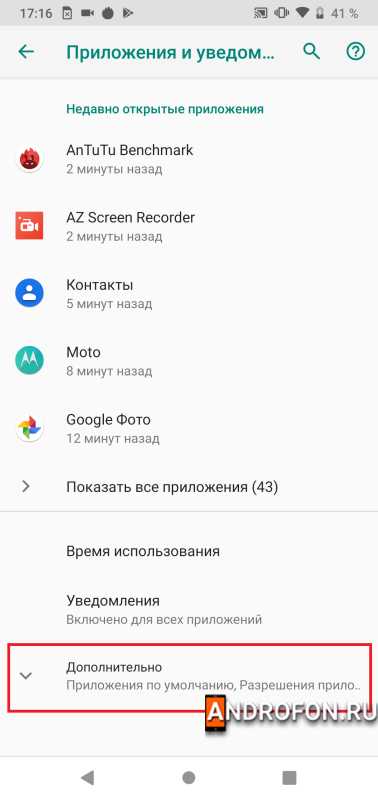
Затем откройте «Специальный доступ».
В чем опасность разрешений и меры предосторожности
Предоставленное разрешение открывает программе доступ к группе прав, чем часто злоупотребляют некоторые создатели приложений. Программка может выполнять заявленные функции, параллельно собирая статистические или персональные данные: поисковые запросы, статистику установки и удаления приложений, расположение ярлыков на рабочем столе и т.д. Либо же рассылать сообщения рекламного характера на номера из телефонной книги или выводить рекламу/ложные предупреждения поверх окон.
В целях безопасности, важно внимательно смотреть какие разрешения запрашивает приложение и для какой цели. К примеру, так ли необходим интернет диктофону, либо же доступ к контактам для VPN сервиса или камеры. Если же у вас возникли сомнения, напишите разработчику сообщение или оставьте отзыв на Google Play, с просьбой объяснить для каких целей запрашиваются разрешения.
Так же Google Play позволяет просмотреть возможные разрешения для каждого приложения. Что позволяет детально ознакомиться с программой перед установкой.
Инструкция мобильной версии
В Google Play откройте интересующее вас приложение.
Нажмите на стрелку напротив строки «Описание».
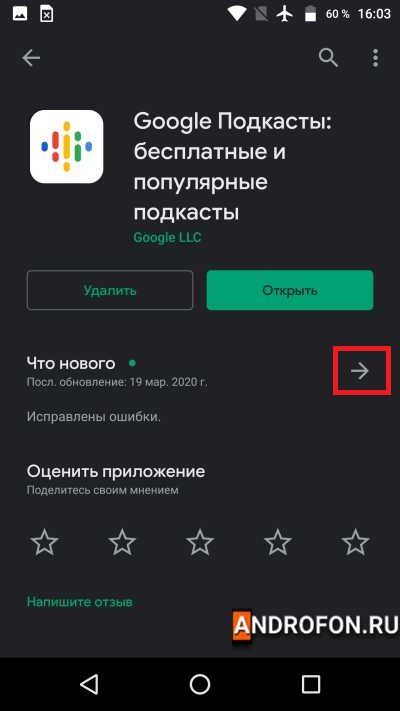
В конце списка нажмите на кнопку «Ещё» напротив пункта «Разрешения для приложения».
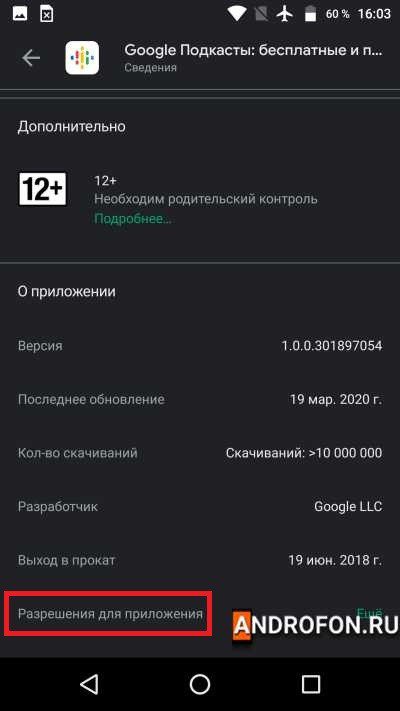
На следующей странице отобразятся возможные разрешения.
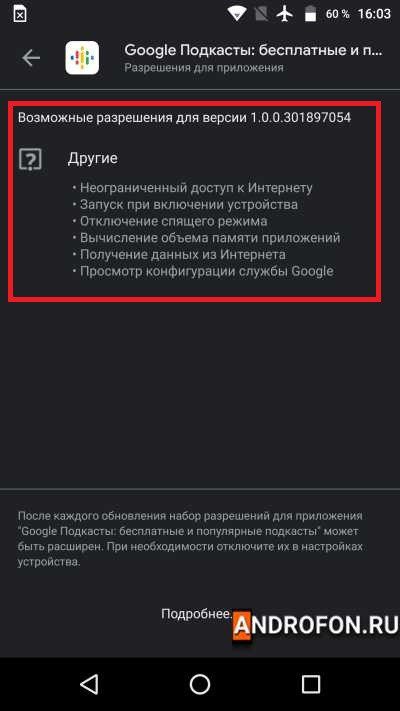
Инструкция для веб версии
В Google Play выберите необходимое приложение.
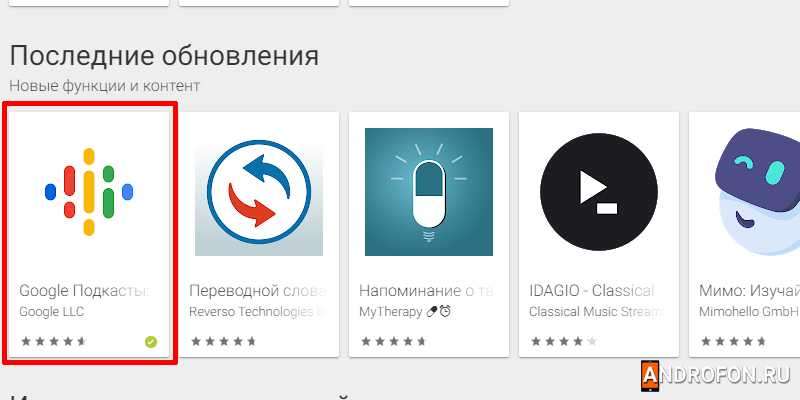
Опуститесь вниз до поля «Дополнительная информация».
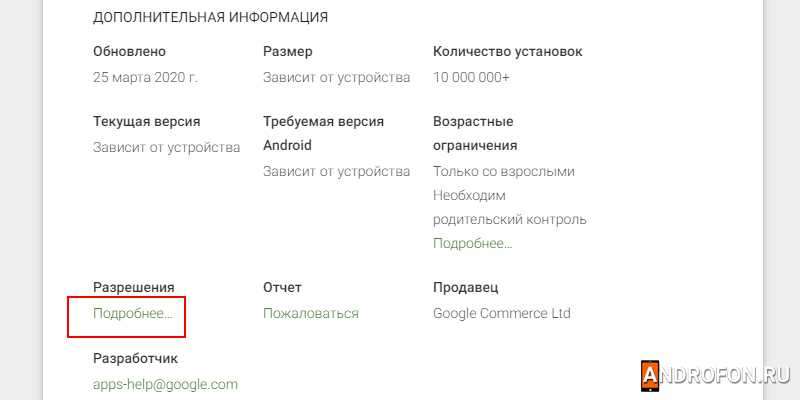
В колонке разрешения нажмите на кнопку «Подробнее».
Во всплывающем окне появится возможные разрешения.
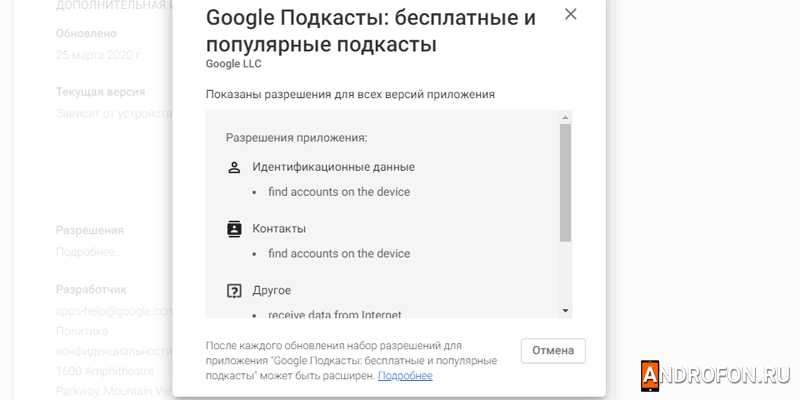
Настройка разрешений для приложения
В ОС Android 6 и выше можно включить или отключить определенные разрешения для каждого установленного приложения. Для этого проделайте следующие действия:
1. Откройте системные настройки телефона.
2. Выберите меню «приложения» или «все приложения».
3. Выберите приложение из списка, где нужно изменить разрешение.
4. Далее выберите пункт «Разрешения».
5. Включите или отключите необходимые разрешения для приложения.
Если отключить разрешения, тогда приложение запросит необходимые разрешения в следующий раз, когда понадобится использовать определенные функции.
Часто задаваемые вопросы
Что такое разрешения приложений?
Разрешение на доступ к определенным функциям устройства для полноценной работы. Большинство программ работает с базовой функциональностью и при взаимодействии с датчиками или данным требуется предоставление соответствующего разрешения.
Безопасно ли давать разрешения приложениям?
В большинстве случаев да. Некоторые вредоносные программы могут запрашивать разрешения что бы шпионить или использовать личные данные. Поэтому важно смотреть какие разрешения запрашивают программы
Почему разрешения приложений?
Потому что разрешения для работы той или иной функции.
Что означает разрешение на доступ к хранилищу?
Разрешение на доступ к памяти устройства с возможностью чтения и записи данных.
Не могу изменить разрешения приложений Android?
Перезагрузите устройство и повторите попытку.
Как изменить разрешения приложений Android?
Необходимо ввести в поиске телефона «Разрешения приложений». Выбрать тип разрешения и отключить разрешение для определенного приложения.
Как сбросить разрешения приложений Android?
Необходимо ввести в поиске телефона «Разрешения приложений». Выбрать тип разрешения и отключить разрешение для определенного приложения.
Как удалить разрешения приложений Google?
Необходимо ввести в поиске телефона «Разрешения приложений». Выбрать тип разрешения и отключить разрешение для приложения Google.
Зачем приложениям нужны разрешения?
Что бы программы по умолчанию не получали полный контроль над всем устройством.
Опасны ли разрешения приложений?
Да, если давать разрешение необдуманно.
Где найти разрешения для приложений на Android?
Необходимо ввести в поиске телефона «Разрешения приложений».
Как предоставить приложению права суперпользователя?
Необходимо установить программу, что будет предоставлять права суперпользвоателя. Например SuperSu.
Почему приложениям нужно так много разрешений?
Для работы каждой функции требуется отдельное разрешение. Часто программы запрашивают чрезмерно много разрешений, к чему следует относится с настороженностью.
Могут ли приложения шпионить на телефоне?
Да могут следить и следят. Большинство приложений отправляет анонимную статистику или анализирует действия пользователя.
Зачем приложениям нужно разрешение для фотографий?
Разрешение необходимо для доступа к камере.
Могут ли приложения читать текстовые сообщения?
Да, могут считывать, если предоставить соответствующее разрешение.
Могут ли приложения украсть мои фотографии?
Да, определенные программы могут украсть фото.
Для чего используются разрешения приложений?
Разрешения используются для предоставления приложению доступ к определенным функциям телефона: камера, некоторые датчики и прочие программные функции. Благодаря управлению разрешениям пользователь может решить, какие разрешения предоставлять приложению, а какие разрешения стоит запретить, например доступ к GPS навигации или выход в интернет. Поэтому функция управления разрешениями может использоваться для дополнительной защиты пользователя.
Какие разрешения следует разрешить приложениям?
Для полноценной работы приложения требуется представление всех разрешений. При этом можно не выдавать разрешения для неиспользуемых функций. Например, можно не предоставлять разрешение для доступа к камере, доступ к навигации или доступ к интернету.
Что произойдет, если я запрещу приложениям разрешения?
Если запретить приложению использовать разрешения, тогда приложение будет работать с ограниченными возможностями. Приложение сможет использовать только функции, не требующие разрешения пользователя. Если же для работы понадобится соответствующее разрешение, тогда пользователь увидит уведомление на запрос разрешения. Приложение не сможет работать, пока не получит разрешение.
Приложения без разрешений безопасны?
Если приложение после запуска и во время работы не запрашивает разрешения, тогда для выполняемых задач не требуется предоставление разрешений. Такое приложение безопасное.
Почему приложениям нужно так много разрешений?
Каждое разрешение необходимо для работы определенной функции приложения. В каждом обновлении ОС Android количество разрешений растет. Если раньше требовалось предоставлять одно разрешение, тогда через несколько обновлений понадобится предоставлять 2-3 разрешения из-за разделения функций. Некоторые разработчики приложений злоупотребляют разрешениями. Приложения запрашивают совершенно не нужные разрешения для сбора данных и статистики, для шпионажа за пользователем, для подбора рекламы и т.д.
Что произойдет, если отключить службы Google Play?
Отключение служб Google Play приведет к нестабильной работе некоторых приложений. Некоторые функции перестанут работать, поскольку работа многих функций завязана на службах Google Play. К примеру, перестанет работать магазин приложений Google Play или функции некоторых приложений. Поскольку многие разработчики приложений используют готовые библиотеки Google для работы определенных функций.
Нужны ли приложениям разрешения?
Управление разрешениями приложений можно рассматривать как дополнительный метод безопасности пользователя. Поскольку до Android 6 для использования приложения необходимо было принять все разрешения без исключений. Приложение получало доступ ко всем функциям, даже если в приложении нет функций соответствующих разрешению. Поэтому с опцией управления разрешениями у не добросовестных разработчиков и злоумышленников становится меньше способов для шпионажа или кражи данных. При условии, что пользователь сам не предоставит разрешение.
Могут ли приложения отслеживать вас без разрешения?
Приложение не может использовать камеру, микрофон или записать данные с экрана телефона без предоставления разрешения. При этом приложение может собирать и отправлять некоторые другие данные, не требующие разрешений пользователя.
Что означает удаление разрешений приложений?
Удаление разрешения означает прекращение доступа к определенной функции. Например, если удалить разрешение к камере, тогда приложение не сможет использовать камеру, пока не получит разрешение. Так же в целях безопасности Goolge автоматически отключает разрешения, если приложение не использовалось длительное время. Например, после установки из Google Play приложение получило определенные разрешения, а потом не запускалось несколько месяцев. Тогда функция безопасности Google Play отключит разрешения у приложения.
Какие приложения являются самыми вредными?
Наиболее вредными считаются приложения-комбайны. В таких приложениях присутствуют десятки не нужных или бесполезных функций: чистка кэша, оптимизация системы, антивирус, файловый менеджер и т.д. в одном приложении. Часто перегруженные функциями приложения создают китайские разработчики, не заботящиеся об оптимизации приложения. Так же вредными можно считать клиенты социальных сетей. Приложения социальных сетей для работы требуют массу разрешений. Большинство разрешений используется для отслеживания действий пользователя и сбора статистики.
Каких приложений следует избегать для сохранения конфиденциальности?
Для сохранения конфиденциальности не стоит использовать клиенты социальных сетей и прочие развлекательные приложения. Такие приложения собирают любую статистику пользователя. Так же статистику собирает Google через встроенные сервисы. При желании сбор статистики и собранные данные можно отключить в настройках Google аккаунта.
К какой информации могут получить доступ приложения?
Приложения получают доступ к любой информации, регулируемой разрешением. Разрешение «чтение сообщений» позволяет приложению считывать сообщения в телефоне для отображения пользователю. Разрешение на «доступ к памяти» позволяет просматривать приложению файлы в памяти телефона.
Как посмотреть разрешения приложений в Google?
В Google Play для каждого приложения предусмотрено отображение разрешений. Для просмотра разрешений необходимо открыть магазин приложений Google Play. Далее выбрать приложений. В строке «Безопасность данных» необходимо нажать на стрелку. В следующем меню появится список всех разрешений для выбранного приложения.
Мне нужен Google и Google Chrome на моем Android телефоне?
Можно не использовать Google поиск или браузер Google Chrome. Существует различные аналогичные поисковые системы и браузеры. При этом Google это не только поиск и браузер. Сервисы Google составляют общую часть ОС Android. В число сервисов Google входит магазин приложений Google Play с возможностью загрузки и обновлением приложений. Сервис бесконтактной оплаты Google Pay. Библиотеки и сервисы для работы приложений других разработчиков. А так же уведомления из приложений и прочие функции. Очень много функций на Android регулируется сервисами Google. Поэтому можно не пользоваться некоторыми приложениями Google. При этом невозможно не пользоваться сервисами Goolge.
Будет ли мой телефон работать без служб Google Play?
Телефон будет работать без служб Google Play. При этом сервисы Google Play составляют основную часть функциональности ОС Android. Без сервисов Google не получится загрузить приложение из магазина Google Play. Перестанет работать бесконтактная оплата телефоном через Google Pay. Из приложений перестанут приходить уведомления, поэтому придется открывать каждое приложение для просмотра уведомлений. Так же некоторые приложения не будут работать или будут работать частично. Поскольку многие разработчики приложений используют бесплатные библиотеки Google.
Будет ли мой телефон работать без служб Google Play?
Телефон будет работать без служб Google Play. При этом сервисы Google Play составляют основную часть функциональности ОС Android. Без сервисов Google не получится загрузить приложение из магазина Google Play. Перестанет работать бесконтактная оплата телефоном через Google Pay. Из приложений перестанут приходить уведомления, поэтому придется открывать каждое приложение для просмотра уведомлений. Так же некоторые приложения не будут работать или будут работать частично. Поскольку многие разработчики приложений используют бесплатные библиотеки Google.
Вывод
Собранное в статье описание и настройка разрешений для работы приложений поможет лучше разобраться в работе приложений. Для полноценной работы требуется предоставление соответствующего разрешения, что некоторые создатели приложений используют не по назначению. Поэтому важно следить за тем, какие разрешения запрашивает программа и для какой цели.
Какие у вас имеются вопросы? Оставляйте сообщения в комментариях под статьей.